Konica minolta BIZHUB C252 User Manual [da]

Bakkehandlinger
C252
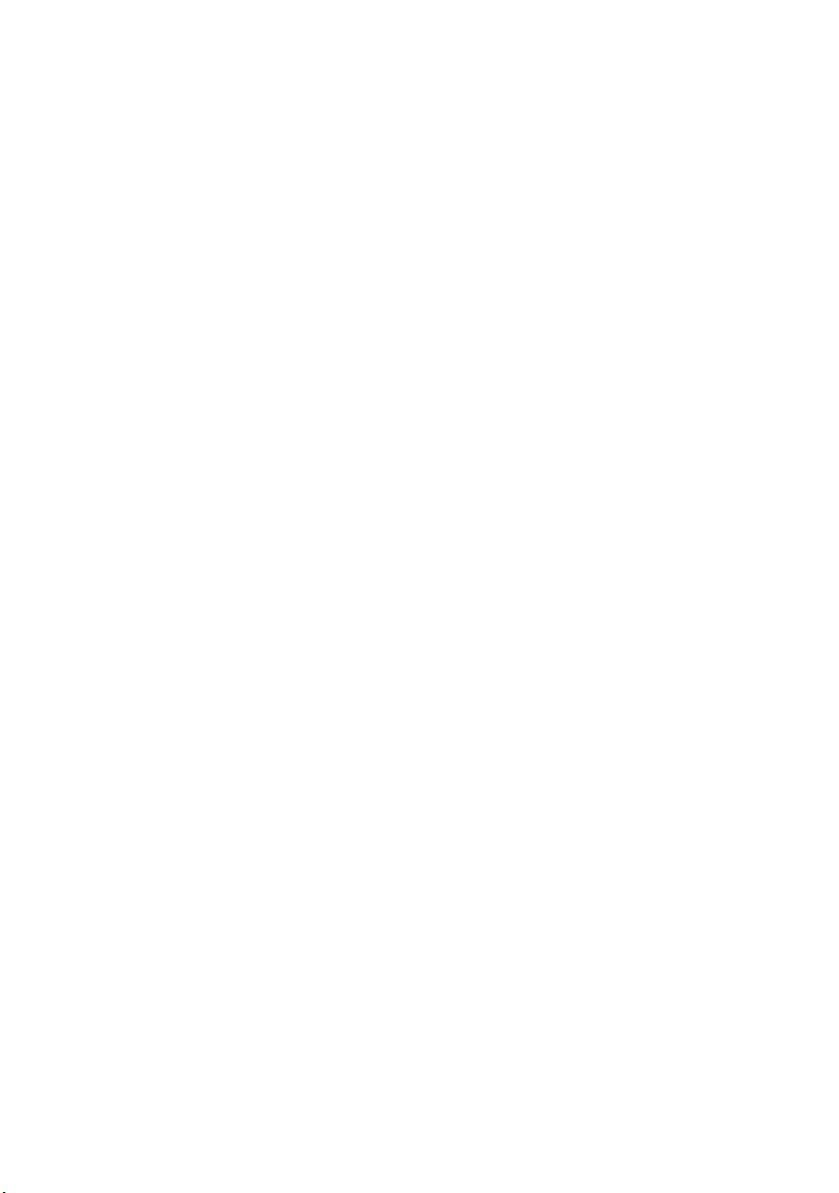
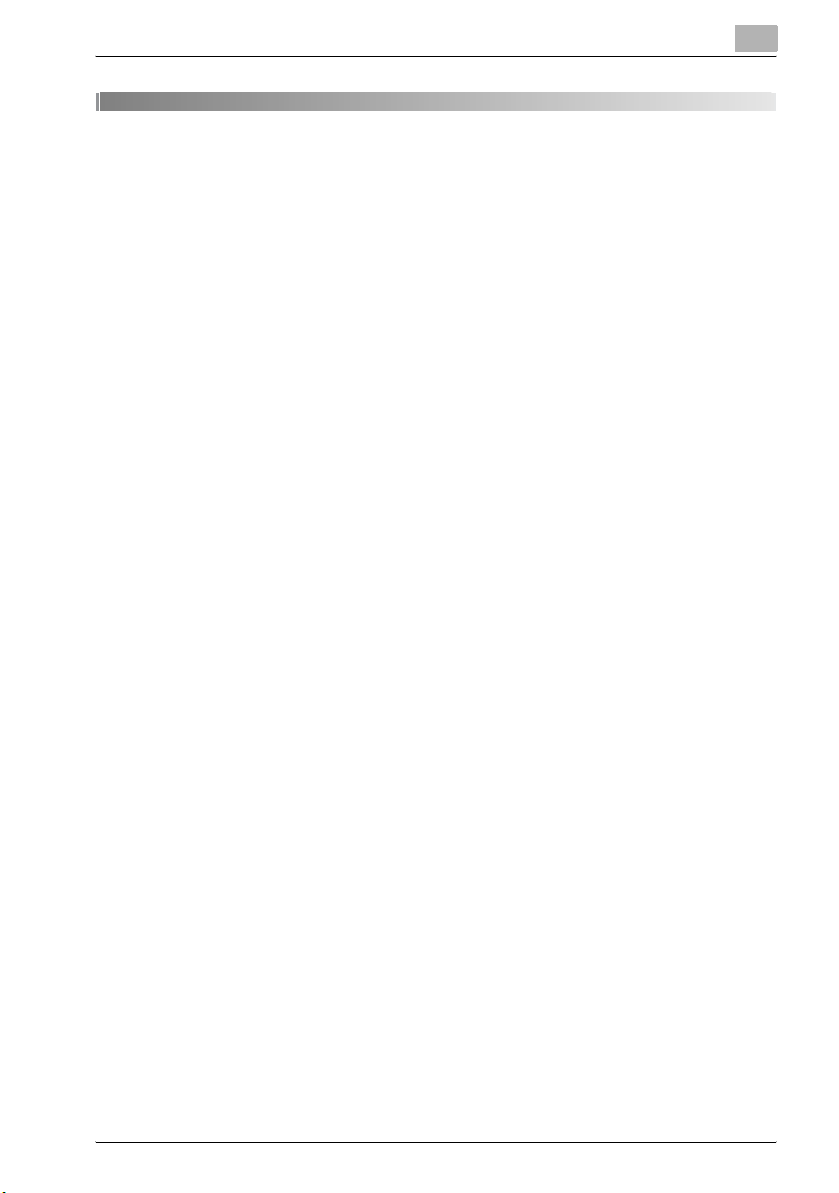
Indholdsfortegnelse
1 Indledning
1.1 Velkommen........................................................................................ 1-3
1.2 Energy Star®..................................................................................... 1-4
Hvad er et ENERGY STAR® -produkt?......................................... 1-4
1.3 Varemærker og registrerede varemærker ..................................... 1-5
Licensoplysninger.......................................................................... 1-5
OpenSSL Statement...................................................................... 1-6
1.4 Om denne vejledning........................................................................ 1-9
Denne vejlednings opbygning........................................................ 1-9
Skrivemåder................................................................................. 1-10
Skærme, vinduer og dialogbokse................................................ 1-10
1.5 Forklaring af reglerne i vejledningen ............................................ 1-11
Sikkerhedsråd.............................................................................. 1-11
Betjeningsrækkefølge .................................................................. 1-11
Tips .............................................................................................. 1-12
Særlige tekstmarkeringer............................................................. 1-12
1.6 Betjeningsvejledninger................................................................... 1-13
Betjeningsvejledning [Kopiering].................................................. 1-13
Betjeningsvejledning [Netværksscanning] ................................... 1-13
Betjeningsvejledning [Bakkehandlinger] <denne vejledning>...... 1-13
Betjeningsvejledning [Forstørret display]..................................... 1-13
Betjeningsvejledning [FK-502 Fax] .............................................. 1-13
Betjeningsvejledning [Netværksfax]............................................. 1-13
Betjeningsvejledning [Udskrivning] .............................................. 1-14
2 Oversigt over bakkens funktioner
2.1 Bakkefunktioner ............................................................................... 2-3
Bakketyper..................................................................................... 2-4
2.2 Tilgængelige bakkefunktioner......................................................... 2-5
Lagring af dokumenter................................................................... 2-5
Flytning/kopiering af dokumenter i bakken.................................... 2-5
Ændring af dokumentnavn............................................................. 2-5
Sletning af dokument..................................................................... 2-5
Ændring af indstillinger .................................................................. 2-5
Udskrivning af dokument............................................................... 2-6
Overførsel af dokument.................................................................. 2-6
Faxning af dokument ..................................................................... 2-6
bizhub C252 Indholdsfortegnelse-1
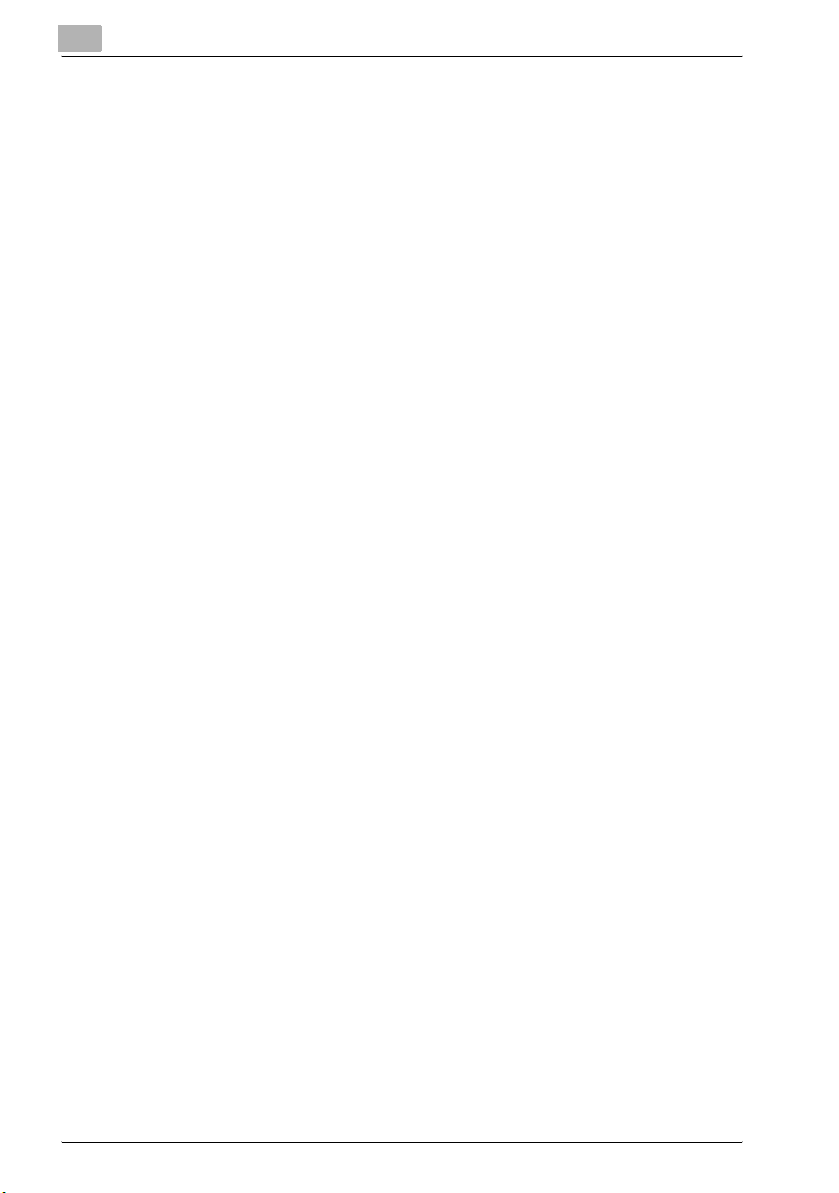
2.3 Angivelse af indstillinger for brug af bakkefunktionerne............... 2-7
Registrering og angivelse af bakkeindstillinger............................... 2-7
3 Lagring af dokumenter
3.1 Oplysninger om lagring af dokumenter........................................... 3-3
Brugerautentifikation....................................................................... 3-3
Registrering af bakker..................................................................... 3-5
Tildeling af navne til dokumenter.................................................... 3-6
3.2 Lagring af kopier i bakker................................................................. 3-7
Indstillinger, der kan lagres og ændres........................................... 3-7
Lagring af kopidokumenter............................................................. 3-8
3.3 Lagring af scanninger i bakker ...................................................... 3-11
Brug af en bakkedestination......................................................... 3-11
Lagring af data på en bakkedestination ....................................... 3-12
Lagring af data til den angivne bakke........................................... 3-14
4 Udskrivning af dokument fra en offentlig/personlig
brugerbakke
4.1 Visning af skærmen for bakkefunktioner........................................ 4-3
Visning af dokumenter lagret i bakker ............................................ 4-3
Søgning efter et bakkenavn............................................................ 4-6
4.2 Sletning af dokumentdata ................................................................ 4-7
Sådan slettes data.......................................................................... 4-7
4.3 Ændring af dokumentnavn ............................................................... 4-8
Sådan ændres dokumentnavnet..................................................... 4-8
4.4 Flytning af dokumentdata................................................................. 4-9
Sådan flyttes et dokument.............................................................. 4-9
4.5 Kopiering af dokumentdata............................................................ 4-11
Sådan kopieres et dokument........................................................ 4-11
4.6 Udskrivning af dokumentdata........................................................ 4-13
Sådan udskrives et dokument ...................................................... 4-15
Sådan ændres antal kopier........................................................... 4-16
Sådan angives enkeltsidet/dobbeltsidet udskrivning ................... 4-17
Angivelse af indstillinger for efterbehandling ................................ 4-18
Sådan angives efterbehandlingsindstillingerne ............................ 4-19
Sådan hæftes kopierne på midten (funktionen “Fold & hæft”) ..... 4-21
Indstilling af margen til hæftning................................................... 4-22
Sådan angives indstillinger for margen......................................... 4-23
Tilføjelse af for- og bagside (funktionen “Forsidefunktion”).......... 4-24
Sådan angives indstillingerne for Forsidefunktion........................ 4-26
Indholdsfortegnelse-2 bizhub C252
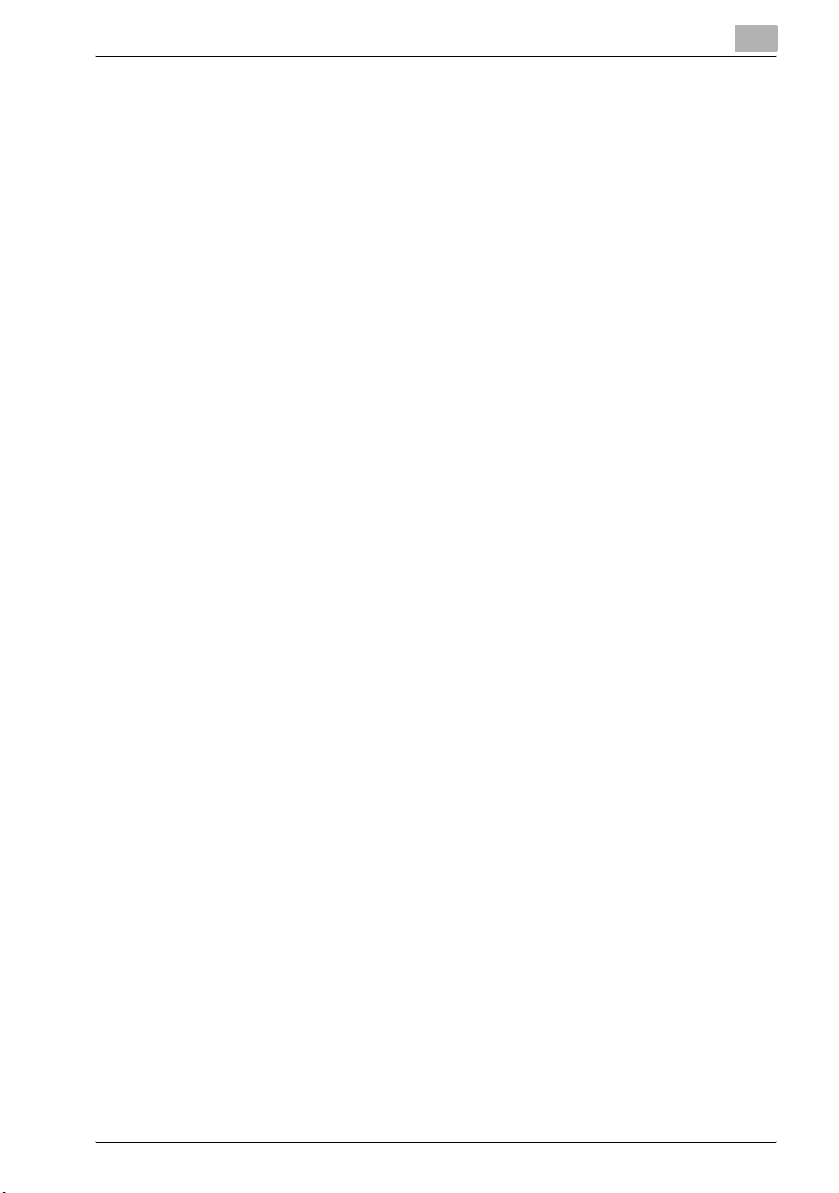
Udskrivning af dato/tid (“Dato/tid” funktion)................................ 4-28
Sådan angives funktion for “Dato/tid” ......................................... 4-29
Udskrivning af sidenumre (funktionen “Sidenr.”)......................... 4-31
Sådan angives indstillinger for “Sidenr.”...................................... 4-32
Udskrivning af distributionsnumre (funktionen “Indstil nr.”)......... 4-35
Sådan angives funktionen “Indstil nr.”......................................... 4-36
4.7 Udskrivning af prøvekopi............................................................... 4-38
Sådan udskrives en prøvekopi..................................................... 4-38
4.8 Kombineret udskrivning................................................................. 4-40
Sådan udskrives et dokument ..................................................... 4-42
Sådan ændres antal kopier.......................................................... 4-44
Sådan angives enkeltsidet/dobbeltsidet udskrivning .................. 4-45
Angivelse af indstillinger for efterbehandling ............................... 4-46
Sådan angives efterbehandlingsindstillingerne............................ 4-47
Sådan hæftes kopierne på midten (funktionen “Fold & hæft”) .... 4-49
Udskrivning af dato/tid (“Dato/tid” funktion)................................ 4-50
Sådan angives funktion for “Dato/tid” ......................................... 4-51
Indstilling af margen til hæftning.................................................. 4-53
Sådan angives indstillinger for margen........................................ 4-54
Udskrivning af distributionsnumre (funktionen “Indstil nr.”)......... 4-55
Sådan angives funktionen “Indstil nr.”......................................... 4-56
Udskrivning af sidenumre (funktionen “Sidenr.”)......................... 4-57
Sådan angives indstillinger for “Sidenr.”...................................... 4-58
5 Routing af dokument fra en offentlig/personlig
brugerbakke
5.1 Redigering af dokumentdata........................................................... 5-3
5.2 Routing .............................................................................................. 5-4
Routingtyper................................................................................... 5-4
Transmissionsmetoder................................................................... 5-5
Mulige indstillinger ......................................................................... 5-5
Sådan routes data.......................................................................... 5-6
5.3 Angivelse af destinationer ............................................................... 5-8
Sådan angives et program som destination .................................. 5-8
Sådan vælges en destination i en gruppe.................................... 5-10
Sådan vælges en destination i adressebogen............................. 5-12
Søgning efter en destination........................................................ 5-14
Direkte angivelse af e-mail-destinationen.................................... 5-16
Direkte angivelse af FTP-destination ........................................... 5-18
Sådan angives en FTP-destination direkte.................................. 5-19
Direkte angivelse af SMB-destination.......................................... 5-21
Sådan angives en SMB-destination direkte................................. 5-21
bizhub C252 Indholdsfortegnelse-3
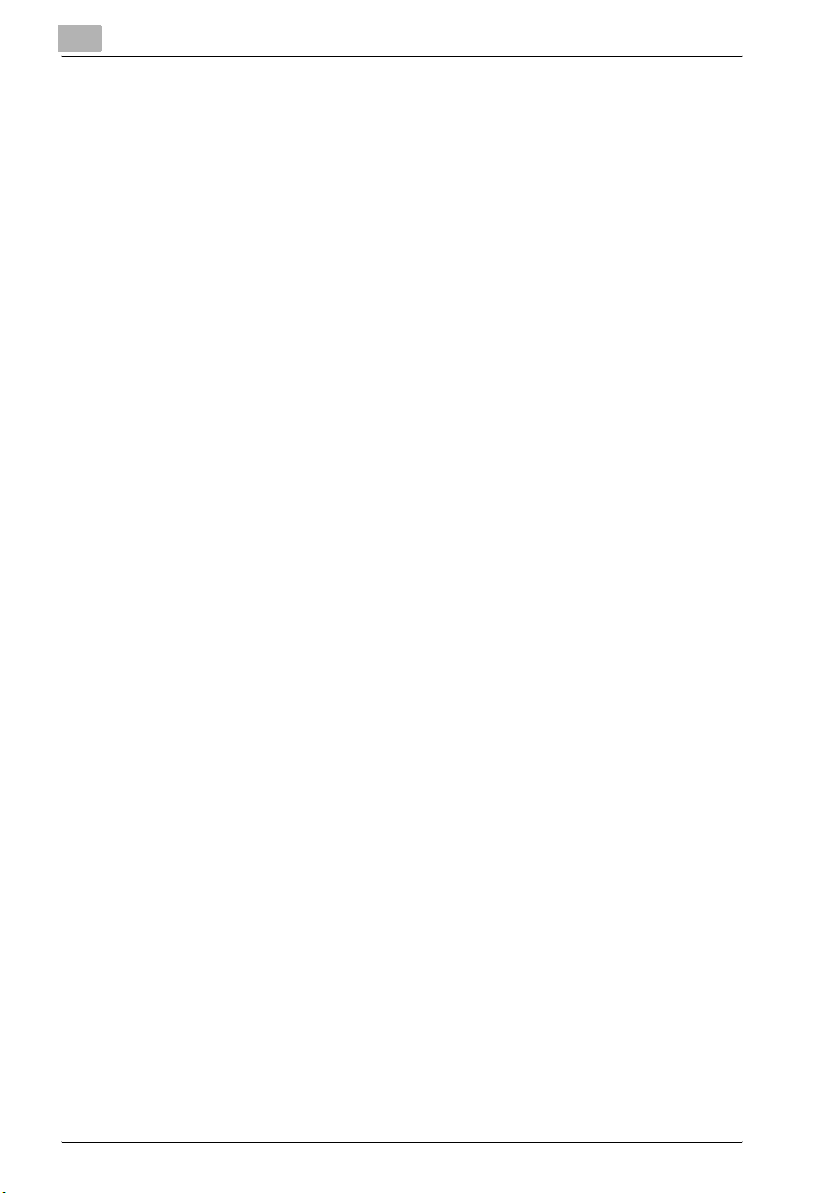
5.4 Kontrol af indstillinger før routing.................................................. 5-23
Kontrol af dokumentoplysninger................................................... 5-23
Sådan kontrolleres oplysningerne ................................................ 5-23
Angivelse af filformatet ................................................................. 5-25
Sådan angives filformatet............................................................. 5-26
6 Route et dokument fra systembrugerbakken
6.1 Redigering af dokumentdata............................................................ 6-3
6.2 Routing............................................................................................... 6-4
Routingtyper ................................................................................... 6-4
Transmissionsmetoder ................................................................... 6-4
Mulige indstillinger.......................................................................... 6-5
Sådan routes data .......................................................................... 6-6
6.3 Angivelse af destinationer ................................................................ 6-9
Sådan angives et program som destination................................... 6-9
Sådan vælges en destination i en gruppe .................................... 6-11
Sådan vælges en destination i adressebogen.............................. 6-13
Søgning efter en destination......................................................... 6-15
Direkte angivelse af e-mail-destinationen..................................... 6-17
Direkte angivelse af FTP-destination ............................................ 6-19
Sådan angives en FTP-destination direkte................................... 6-20
Direkte angivelse af SMB-destination........................................... 6-22
Sådan angives en SMB-destination direkte ................................. 6-23
6.4 Kontrol af indstillinger før routing.................................................. 6-25
Kontrol af dokumentoplysninger................................................... 6-25
Sådan kontrolleres oplysningerne ................................................ 6-25
Ændring af tekst............................................................................ 6-27
Sådan ændres elementerne for stempel....................................... 6-28
7 Kontrolpanelindstillinger
7.1 Angivelse af indstillinger fra kontrolpanelet ................................... 7-3
Parametre i funktionen Funktioner.................................................. 7-3
Bakketilladelser............................................................................... 7-4
Yderligere oplysninger.................................................................... 7-5
7.2 Registrering af bakker ...................................................................... 7-6
Registrering af offentlige/personlige brugerbakker ........................ 7-7
Sådan registreres en bakke............................................................ 7-8
7.3 Visning af skærmbilledet til administratorindstilling.................... 7-11
Sådan vises skærmbilledet til administratorindstilling.................. 7-11
7.4 Angivelse af indstillinger for brugerbakke.................................... 7-13
Sletning af ubenyttede brugerbakker ........................................... 7-13
Indholdsfortegnelse-4 bizhub C252
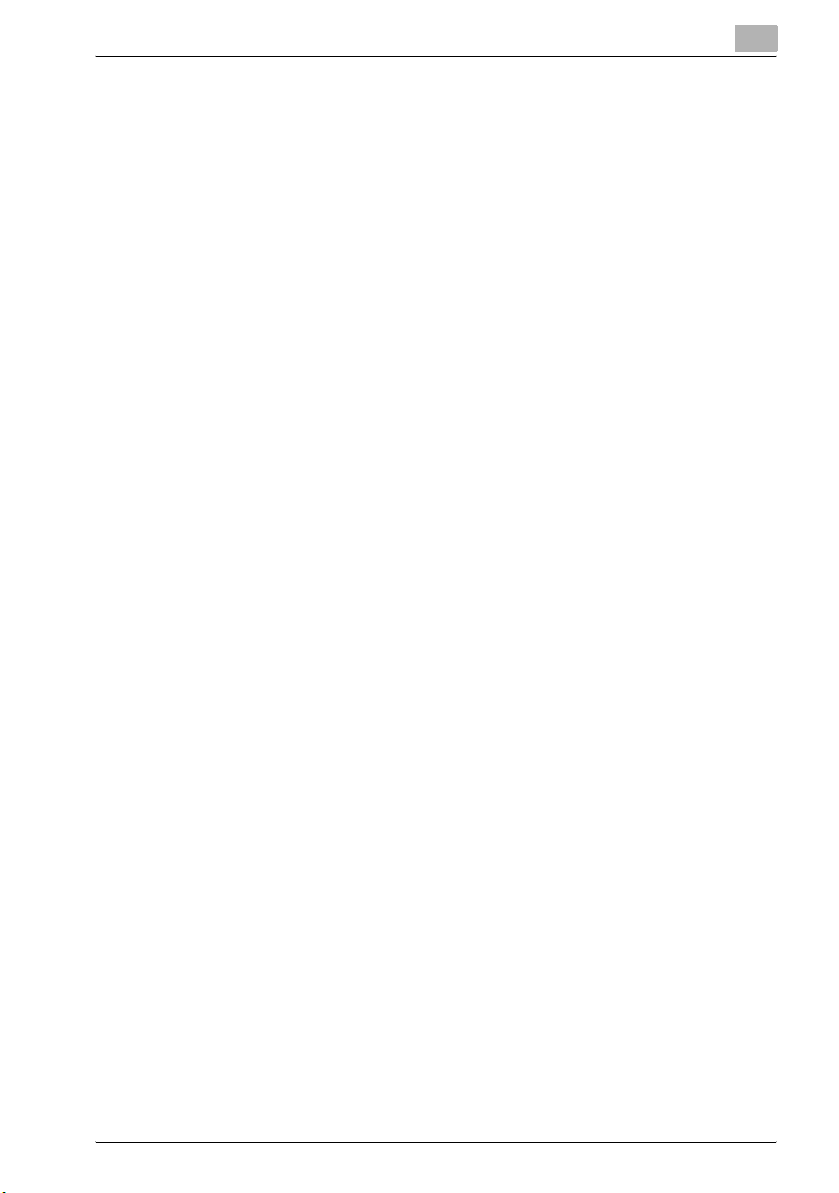
7.5 Angivelse af indstillinger for bakkeadministrator........................ 7-14
Sådan angiver du parameteren “Admin. af brugerbakke”........... 7-15
7.6 Angivelse af parametre for harddisk-indstilling .......................... 7-17
Sådan kontrolleres harddiskens kapacitet................................... 7-18
Sådan overskrives temporære data............................................. 7-19
Overskriv alle data........................................................................ 7-23
Sådan overskrives alle data ......................................................... 7-24
Sådan angiver du adgangskoden til låsning af harddisken ......... 7-26
Angivelse af harddisk kryptering.................................................. 7-28
Formatering af harddisken........................................................... 7-31
8 Angivelse af indstillinger ved hjælp af
PageScope Web Connection
8.1 Indstillinger, som kan angives ved hjælp af
PageScope Web Connection........................................................... 8-3
Brugerfunktion ............................................................................... 8-3
Administratorfunktion..................................................................... 8-4
8.2 Brug af PageScope Web Connection ............................................. 8-5
Systemkrav .................................................................................... 8-5
Adgang til PageScope Web Connection ....................................... 8-6
Sidestruktur.................................................................................... 8-7
Webbrowser-cache........................................................................ 8-9
Ved Internet Explorer ..................................................................... 8-9
For Netscape Navigator................................................................. 8-9
8.3 Log på og log af.............................................................................. 8-10
Aflogning...................................................................................... 8-10
Aflogning...................................................................................... 8-10
Pålogning til brugerfunktion (offentlig bruger).............................. 8-12
Pålogning til brugerfunktion
(registreret bruger/bakkeadministrator) ....................................... 8-14
For at logge på som registreret bruger/bakkeadministrator........ 8-14
Logon til administratorfunktion.................................................... 8-16
Sådan logger du på administratorfunktionen............................... 8-16
8.4 Åbning af bakke (Brugerfunktion) ................................................. 8-19
Åbning af bakker.......................................................................... 8-19
Åbning af en bakke ...................................................................... 8-21
Kontrol af bakkeoplysninger og download af dokumenter.......... 8-22
Ændring af bakkeindstillinger....................................................... 8-24
Sletning af en bakke..................................................................... 8-26
8.5 Oprettelse af bakker (brugerfunktion) .......................................... 8-27
Oprettelse af bakke...................................................................... 8-28
bizhub C252 Indholdsfortegnelse-5
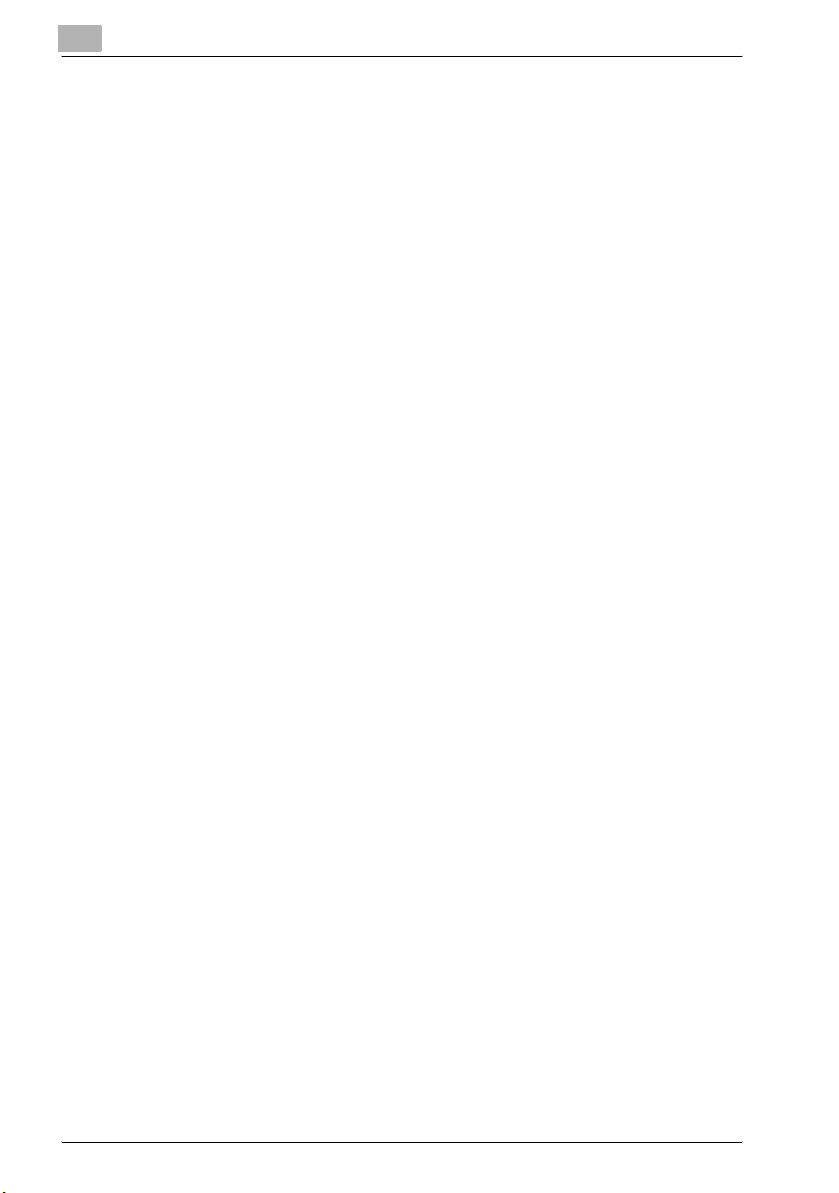
8.6 Åbning af bakke (Administratorfunktion) ...................................... 8-29
Åbning af bakker........................................................................... 8-29
Åbning af en bakke....................................................................... 8-30
Ændring af bakkeindstillinger........................................................ 8-31
Sletning af en bakke ..................................................................... 8-33
8.7 Oprettelse af bakker (Administratorfunktion)............................... 8-34
Oprettelse af bakke....................................................................... 8-34
8.8 Angivelse af indstillinger for bakkeadministrator
(Administratorfunktion)................................................................... 8-35
9 Tillæg
9.1 Liste for fejlmeddelelse..................................................................... 9-3
9.2 Indtastning af tekst ........................................................................... 9-4
Sådan indtastes tekst..................................................................... 9-6
Liste over tegn, der kan vælges...................................................... 9-6
9.3 Ordliste............................................................................................... 9-7
9.4 Indeks............................................................................................... 9-11
Indholdsfortegnelse-6 bizhub C252
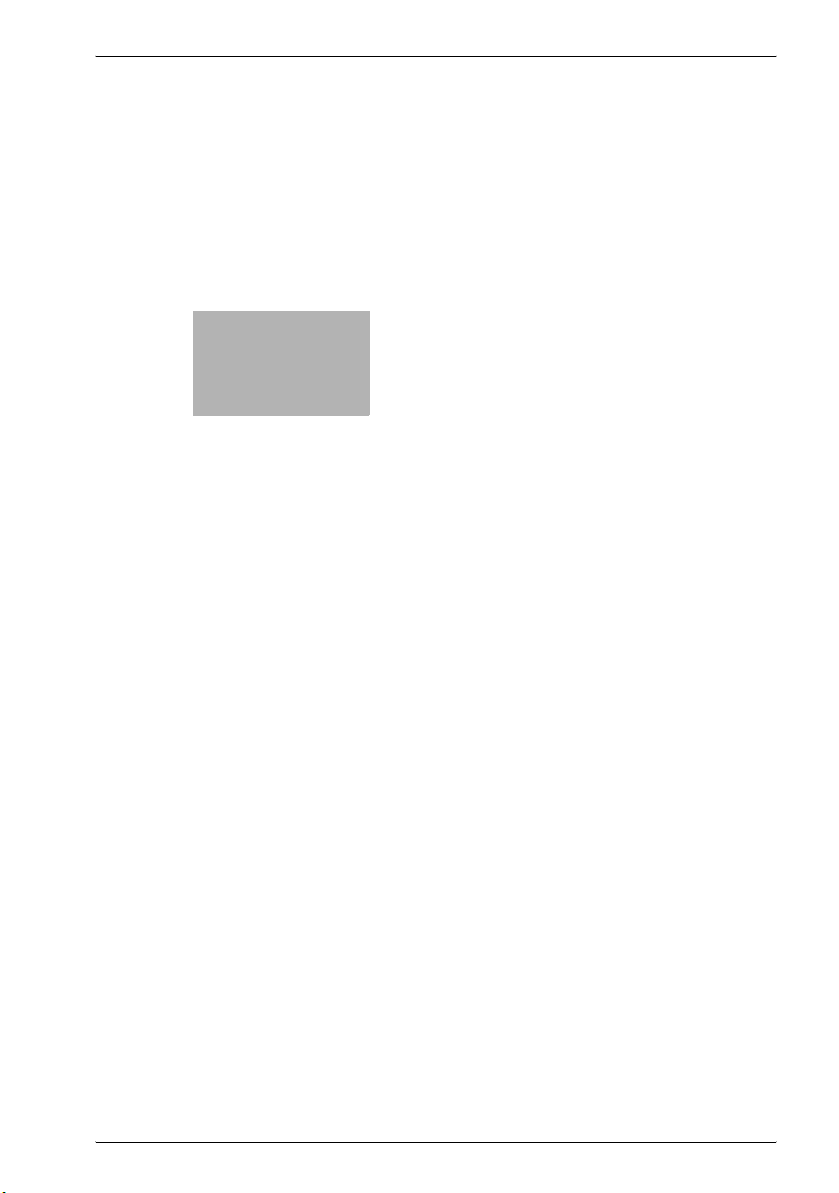
1
Indledning
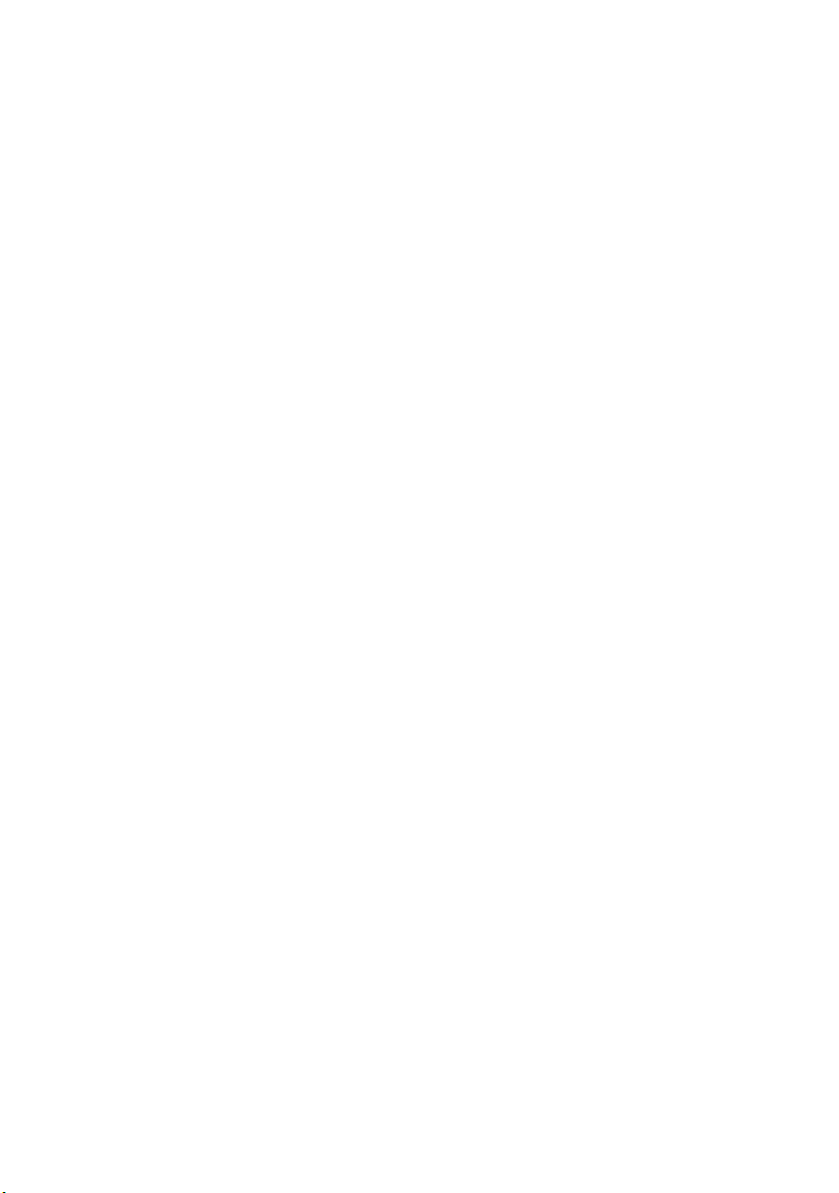
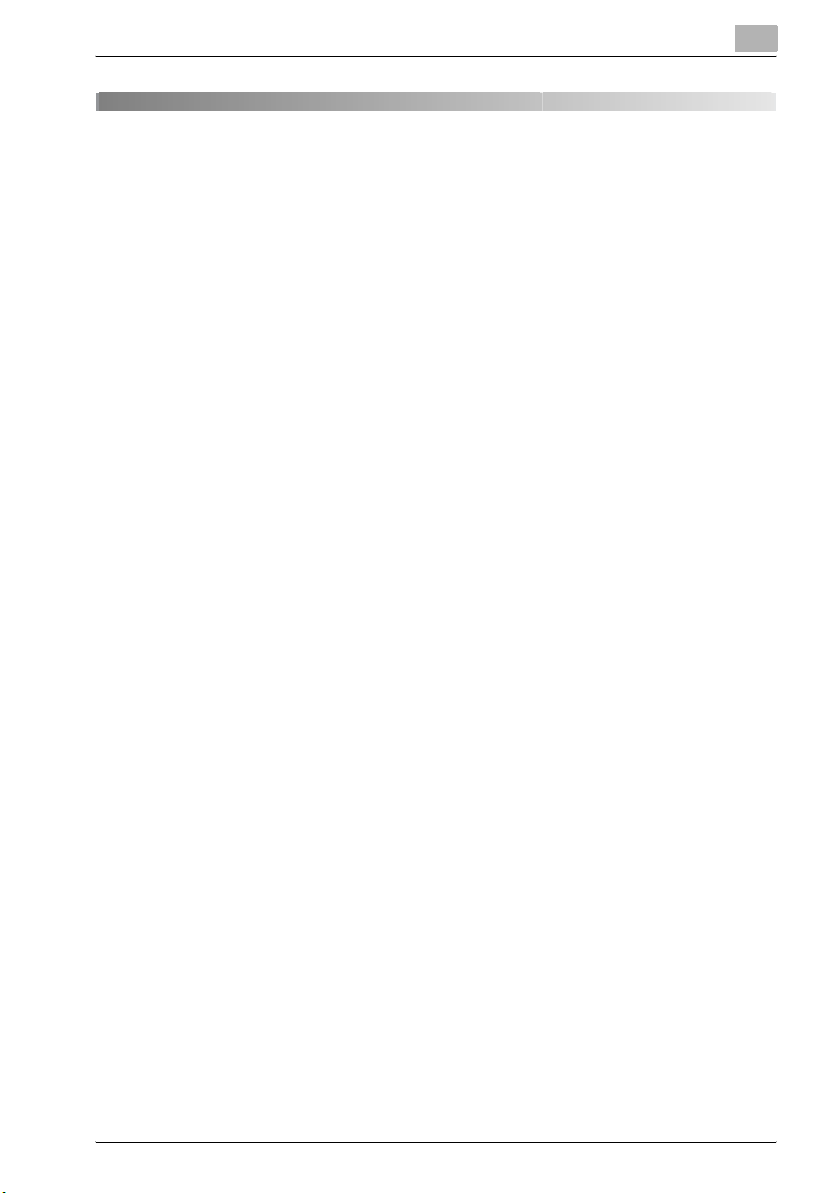
Indledning
1Indledning
1.1 Velkommen
Tillykke med valget af en digital elektrofotografisk kopimaskine af mærket
Konica Minolta.
Denne betjeningsvejledning indeholder oplysninger om de betjeningstrin, der
kræves for at kunne bruge bakkefunktionerne i bizhub C252 og
forholdsreglerne ved anvendelse af funktionerne. Læs denne vejledning
omhyggeligt, før du bruger disse funktioner.
Hvis der er installeret andre software (såsom PageScope Job Spooler,
HDDTWAIN eller PageScope Box Operator), end dem, der er beskrevet i
denne betjeningsvejledning, kan data, der er blevet gemt i en bakke,
anvendes fra en computer på netværket. Da betjeningen er forskellig for hver
software, henvises til vejledningen for den pågældende software for
yderligere detaljer.
Når du har læst denne betjeningsvejledning, skal du gemme den i den dertil
beregnede holder.
For at sikre at maskinen bruges korrekt og på en effektiv måde, bør du læse
"Forholdsregler ved installation og brug" i betjeningsvejledningen
[Kopiering], før du bruger maskinen.
1
bizhub C252 1-3
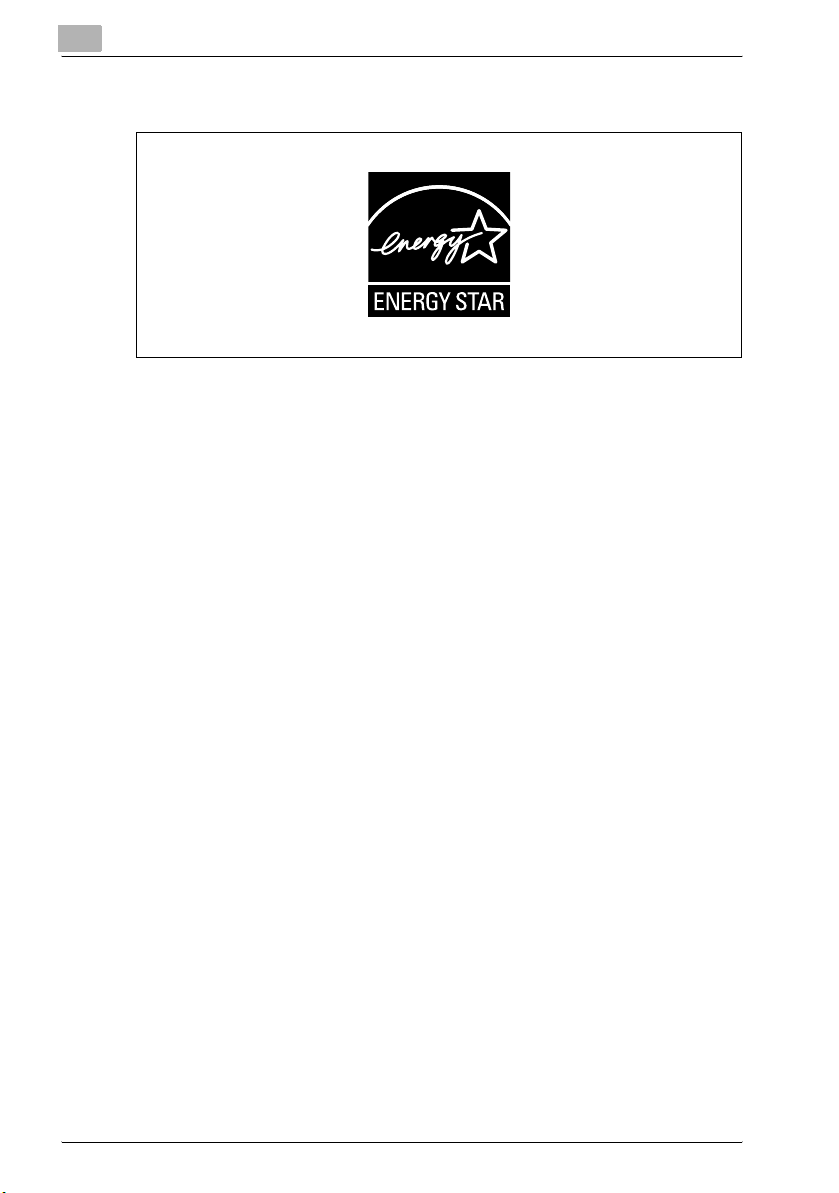
1
1.2 Energy Star®
Indledning
Som ENERGY STAR® partner har vi afprøvet, at dette produkt opfylder
ENERGY STAR
Hvad er et ENERGY STAR® -produkt?
Et ENERGY STAR
automatisk at skifte til en "strømbesparende tilstand" efter en periode uden
aktivitet. Et ENERGY STAR
sparer penge på strømregningen og er med til at beskytte miljøet.
®
's retningslinier for energieffektivitet.
®
-produkt har en speciel funktion, som gør det muligt
®
-produkt bruger energi mere effektivt, så du
1-4 bizhub C252
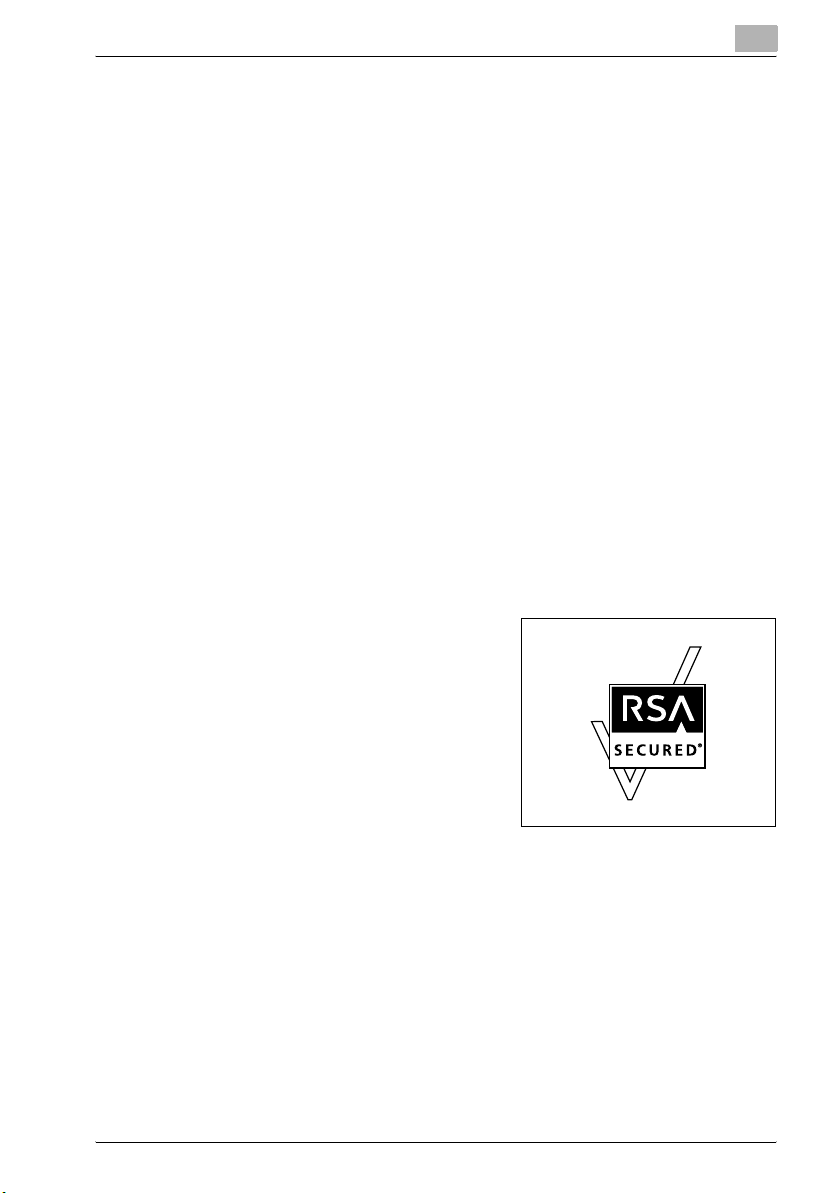
Indledning
1.3 Varemærker og registrerede varemærker
KONICA MINOLTA, KONICA MINOLTA-logoet og The essentials of imaging
er registrerede varemærker eller varemærker tilhørende KONICA MINOLTA
HOLDINGS, INC.
PageScope og bizhub er registrerede varemærker eller varemærker
tilhørende KONICA MINOLTA BUSINESS TECHNOLOGIES, INC.
Netscape Communications, Netscape Communications-logoet, Netscape
Navigator, Netscape Communicator og Netscape er varemærker tilhørende
Netscape Communications Corporation.
Denne maskine og PageScope Box Operator er delvist baseret på arbejde
fra Independent JPEG Group.
Compact-VJE
Copyright 1986-2003 VACS Corp.
RC4® er et registreret varemærke eller et varemærke for RSA Security Inc. i
USA og/eller andre lande.
RSA® er et registreret varemærke eller et varemærke for RSA Security Inc.
RSA BSAFE
Inc. i USA og/eller andre lande.
Licensoplysninger
®
er et registreret varemærke eller varemærke for RSA Security
1
Dette produkt indeholder RSA BSAFE
kryptografisk software fra RSA Security
Inc.
bizhub C252 1-5
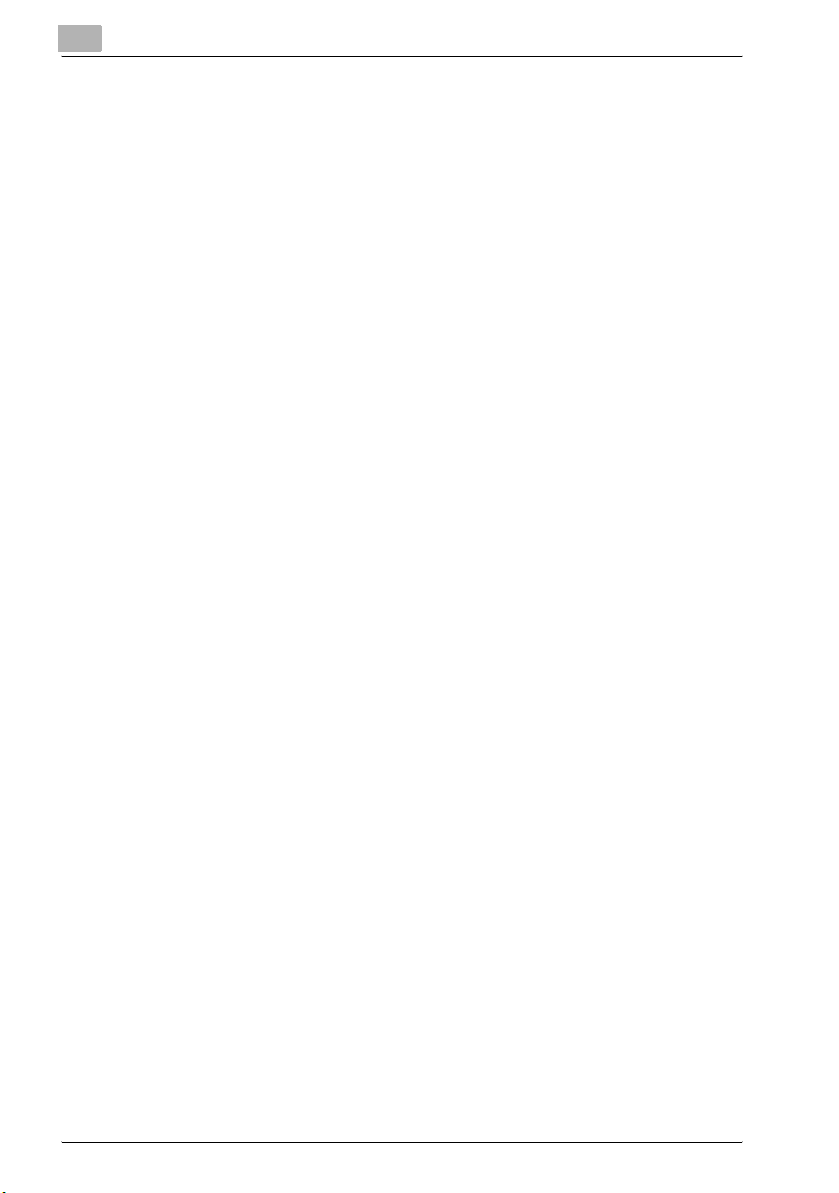
1
Indledning
OpenSSL Statement
OpenSSL License
Copyright © 1998-2000 The OpenSSL Project. All rights reserved.
Redistribution and use in source and binary forms, with or without modification, are permitted provided that the following conditions are met:
1. Redistributions of source code must retain the above copyright notice,
this list of conditions and the following disclaimer.
2. Redistributions in binary form must reproduce the above copyright notice, this list of conditions and the following disclaimer in the documentation and/or other materials provided with the distribution.
3. All advertising materials mentioning features or use of this software must
display the following acknowledgment:
"This product includes software developed by the OpenSSL Project for
use in the OpenSSL Toolkit. (http://www.openssl.org/)"
4. The names "OpenSSL Toolkit" and "OpenSSL Project" must not be used
to endorse or promote products derived from this software without prior
written permission. For written permission, please contact opensslcore@openssl.org.
5. Products derived from this software may not be called "OpenSSL" nor
may "OpenSSL" appear in their names without prior written permission
of the OpenSSL Project.
6. Redistributions of any form whatsoever must retain the following acknowledgment:
"This product includes software developed by the OpenSSL Project for
use in the OpenSSL Toolkit (http://www.openssl.org/)"
THIS SOFTWARE IS PROVIDED BY THE OpenSSL PROJECT "AS IS" AND
ANY EXPRESSED OR IMPLIED WARRANTIES, INCLUDING, BUT NOT LIMITED TO, THE IMPLIED WARRANTIES OF MERCHANTABILITY AND FITNESS FOR A PARTICULAR PURPOSE ARE DISCLAIMED. IN NO EVENT
SHALL THE OpenSSL PROJECT OR ITS CONTRIBUTORS BE LIABLE FOR
ANY DIRECT, INDIRECT, INCIDENTAL, SPECIAL, EXEMPLARY, OR CONSEQENTIAL DAMAGES (INCLUDING, BUT NOT LIMITED TO, PROCUREMENT OF SUBSTITUTE GOODS OR SERVICES; LOSS OF USE, DATA, OR
PROFITS; OR BUSINESS INTERRUPTION) HOWEVER CAUSED AND ON
ANY THEORY OF LIABILITY, WHETHER IN CONTRACT, STRICT LIABILITY,
OR TORT (INCLUDING NEGLIGENCE OR OTHERWISE) ARISING IN ANY
WAY OUT OF THE USE OF THIS SOFTWARE, EVEN IF ADVISED OF THE
POSSIBILITY OF SUCH DAMAGE.
This product includes cryptographic software written by Eric Young
(eay@crypt-Soft.com). This product includes software written by Tim Hudson (tjh@cryptsoft.com).
1-6 bizhub C252
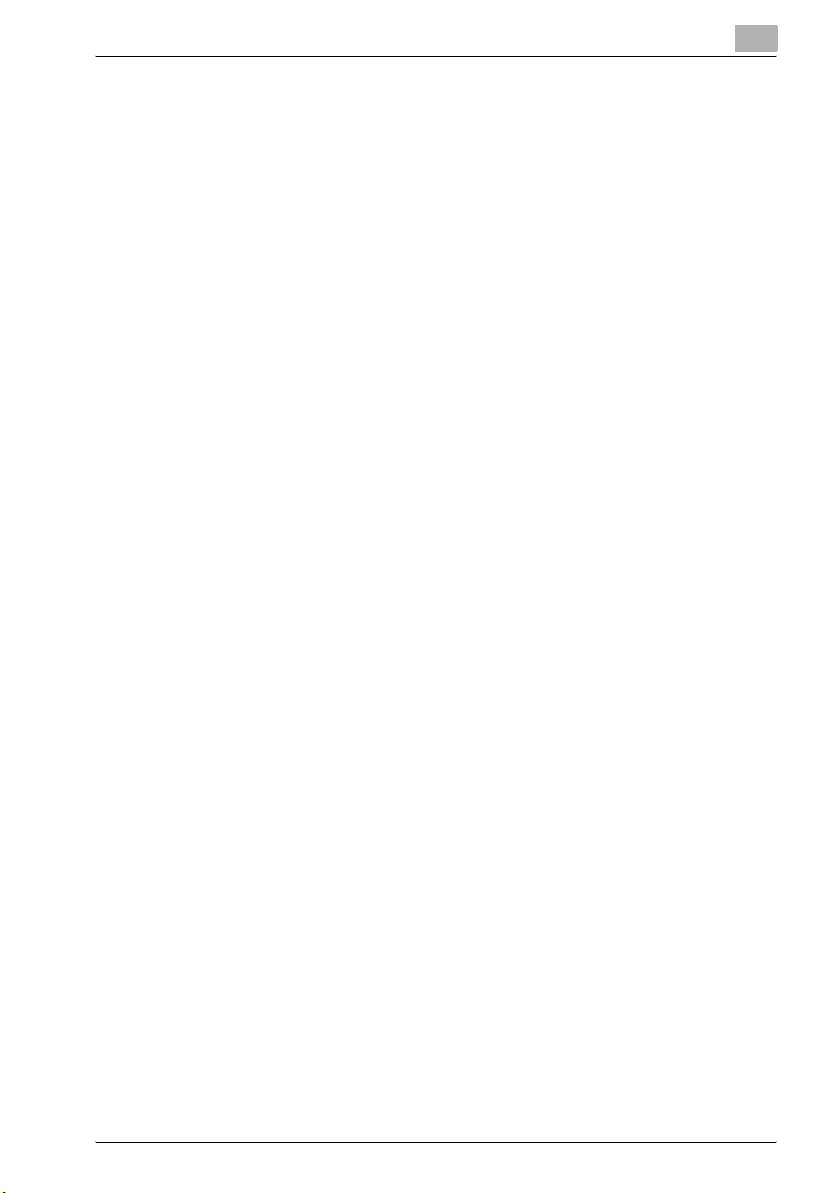
Indledning
1
Original SSLeay License
Copyright © 1995-1998 Eric Young (eay@cryptsoft.com) All rights reserved.
This package is an SSL implementation written by Eric Young (eay@cryptsoft.com).
The implementation was written so as to conform with Netscapes SSL.
This library is free for commercial and non-commercial use as long as the following conditions are aheared to. The following conditions apply to all code
found in this distribution, be it the RC4, RSA, Ihash, DES, etc., code; not just
the SSL code.
The SSL documentation included with this distribution is covered by the
same copyright terms except that the holder is Tim Hudson (tjh@cryptsoft.com).
Copyright remains Eric Young's, and as such any Copyright notices in the
code are not to be removed. If this package is used in a product, Eric Young
should be given attribution as the author of the parts of the library used. This
can be in the form of a textual message at program startup or in documentation (online or textual) provided with the package.
Redistribution and use in source and binary forms, with or without modification, are permitted provided that the following conditions are met:
1. Redistributions of source code must retain the copyright notice, this list
of conditions and the following disclaimer.
2. Redistributions in binary form must reproduce the above copyright notice, this list of conditions and the following disclaimer in the documentation and/or other materials provided with the distribution.
3. All advertising materials mentioning features or use of this software must
display the following acknowledgement:
"This product includes cryptographic software written by Eric Young
(eay@crypt-soft.com)"
The word ‘cryptographic’ can be left out if the rouines from the library
being used are not cryptographic related.
4. If you include any Windows specific code (or a derivative thereof) from
the apps directory (application code) you must include an acknowledgement:
"This product includes software written by Tim Hudson (tjh@cryptsoft.com)"
THIS SOFTWARE IS PROVIDED BY ERIC YOUNG "AS IS" AND ANY EXPRESS OR IMPLIED WARRANTIES, INCLUDING, BUT NOT LIMITED TO,
THE IMPLIED WARRANTIES OF MERCHANTABILITY AND FITNESS FOR
A PARTICULAR PURPOSE ARE DISCLAIMED. IN NO EVENT SHALL THE
AUTHOR OR CONTRIBUTORS BE LIABLE FOR ANY DIRECT, INDIRECT,
INCIDENTAL, SPECIAL, EXEMPLARY, OR CONSEQUENTIAL DAMAGES
(INCLUDING, BUT NOT LIMITED TO, PROCUREMENT OF SUBSTITUTE
GOODS OR SERVICES; LOSS OF USE, DATA, OR PROFITS; OR BUSINESS
INTERRUPTION) HOWEVER CAUSED AND ON ANY THEORY OF LIABILITY, WHETHER IN CONTRACT, STRICT LIABILITY, OR TORT (INCLUDING
bizhub C252 1-7
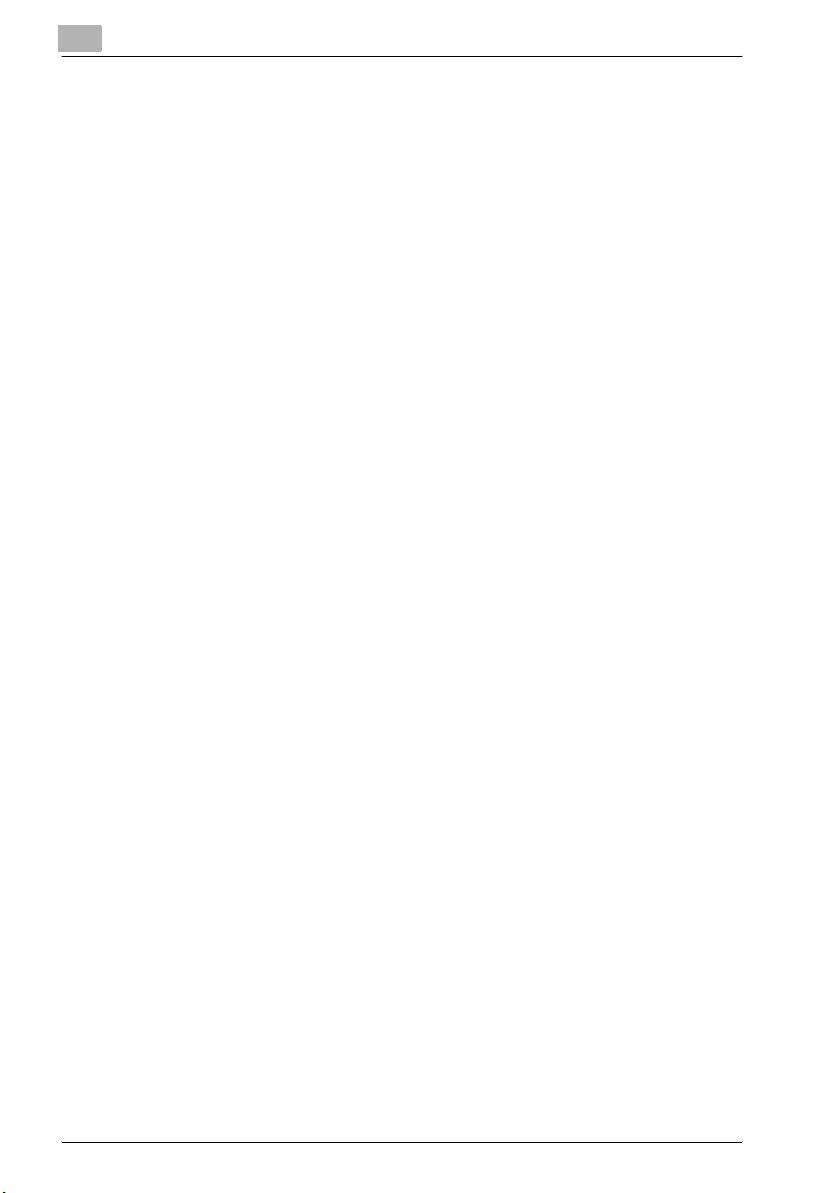
1
Indledning
NEGLIGENCE OR OTHERWISE) ARISING IN ANY WAY OUT OF THE USE
OF THIS SOFTWARE, EVEN IF ADVISED OF THE POSSIBILITY OF SUCH
DAMAGE.
The licence and distribution terms for any publically available version or derivative of this code cannot be changed. i.e. this code cannot simply be copied and put under another distribution licence [including the GNU Public
Licence.]
All other product names mentioned are trademarks or registered trademarks
of their respective companies
1-8 bizhub C252
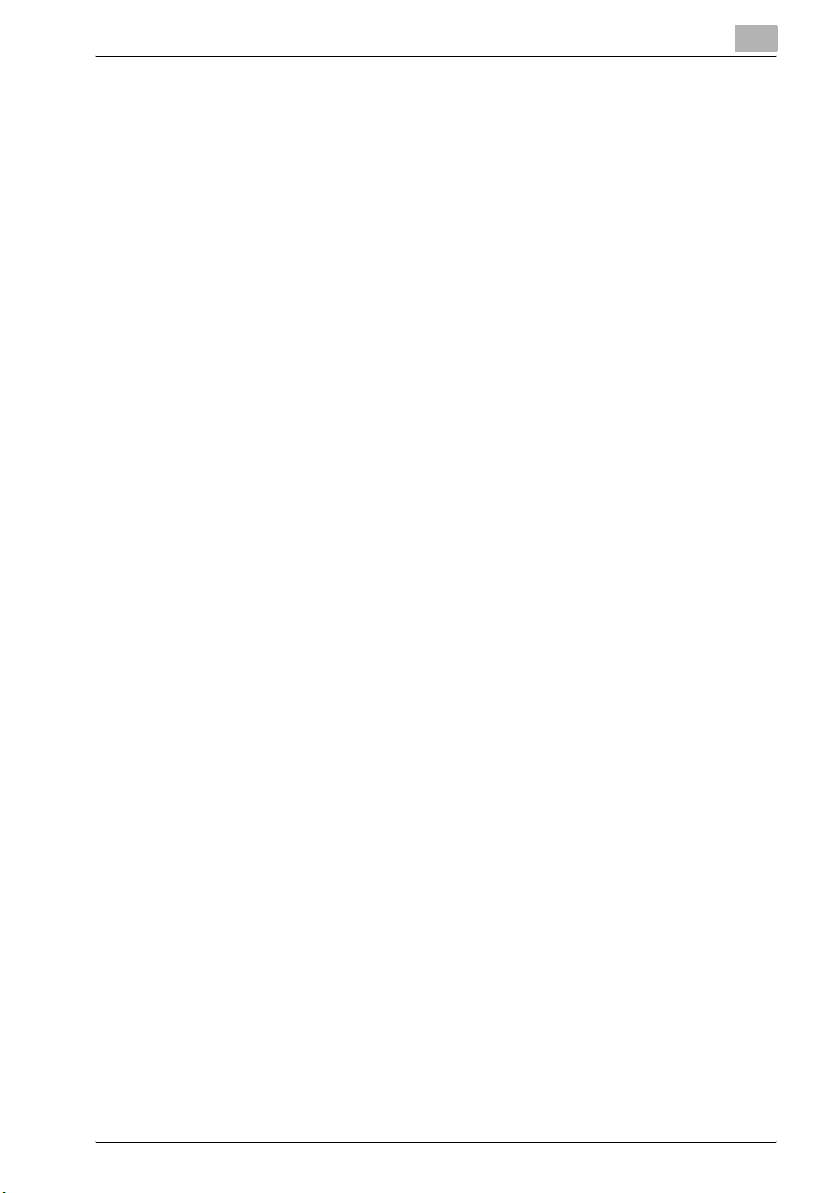
Indledning
1.4 Om denne vejledning
Denne betjeningsvejledning beskriver bakkefunktioner for bizhub C252.
I dette afsnit forklares vejledningens opbygning og skrivemåder anvendt til
produktnavne etc.
Denne vejledning er beregnet til brugere, der forstår de grundlæggende
computer- og maskinfunktioner. Se i de pågældende vejledninger, hvis du
ønsker oplysninger om anvendelsen af Windows- eller Macintoshoperativsystemet og tilhørende programmer.
Her til kommer at software såsom HDDTWAIN og PageScope Box Operator,
som bruges med denne maskines bakkefunktioner, også er tilgængelige.
Brugere af disse software kan se de tilhørende vejledninger på cd-rom'en for
Brugersoftware.
Denne vejlednings opbygning
Denne vejledning består af følgende kapitler:
Kapitel 1 Indledning
Kapitel 2 Oversigt over bakkens funktioner
Kapitel 3 Lagring af dokumenter
Kapitel 4 Udskrivning af dokument fra en offentlig/personlig brugerbakke
Kapitel 5 Routing af dokument fra en offentlig/personlig brugerbakke
Kapitel 6 Route et dokument fra systembrugerbakken
Kapitel 7 Kontrolpanelindstillinger
Kapitel 8 Angivelse af indstillinger ved hjælp af PageScope Web Connection
Kapitel 9 Tillæg
1
bizhub C252 1-9
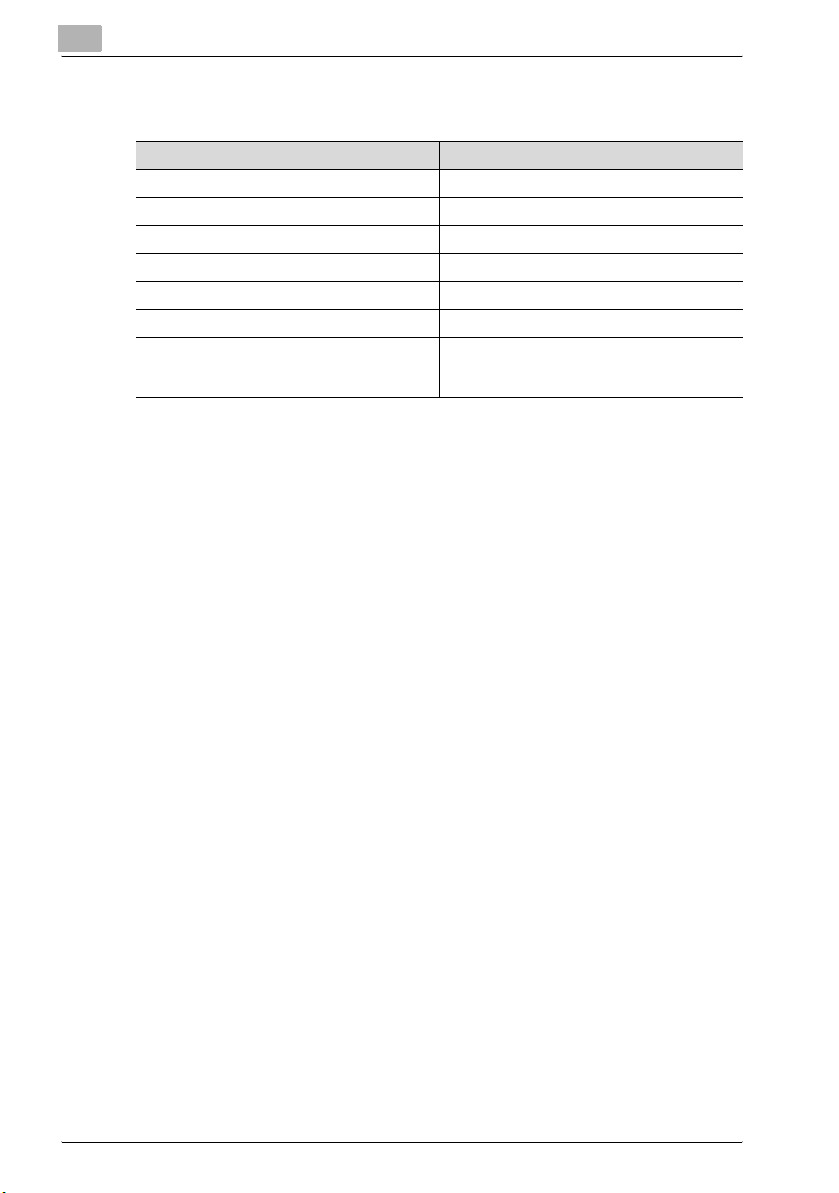
1
Indledning
Skrivemåder
Produktnavn Skrivemåde i vejledningen
bizhub C252 Denne maskine, C252
Microsoft Windows 98 Windows 98
Microsoft Windows Me Windows Me
Microsoft Windows NT 4.0 Windows NT 4.0
Microsoft Windows 2000 Windows 2000
Microsoft Windows XP Windows XP
Når de ovenstående operativsystemer står
skrevet sammen
Windows 98/Me
Windows NT 4.0/2000/XP
Windows 98/Me/NT 4.0/2000/XP
Skærme, vinduer og dialogbokse
Berøringsskærmene og PageScope Web Connection vinduer samt
dialogbokse, der vises i denne vejledning viser en maskine installeret med
ekstra ADF (automatisk dokumentindføring) DF-601.
1-10 bizhub C252
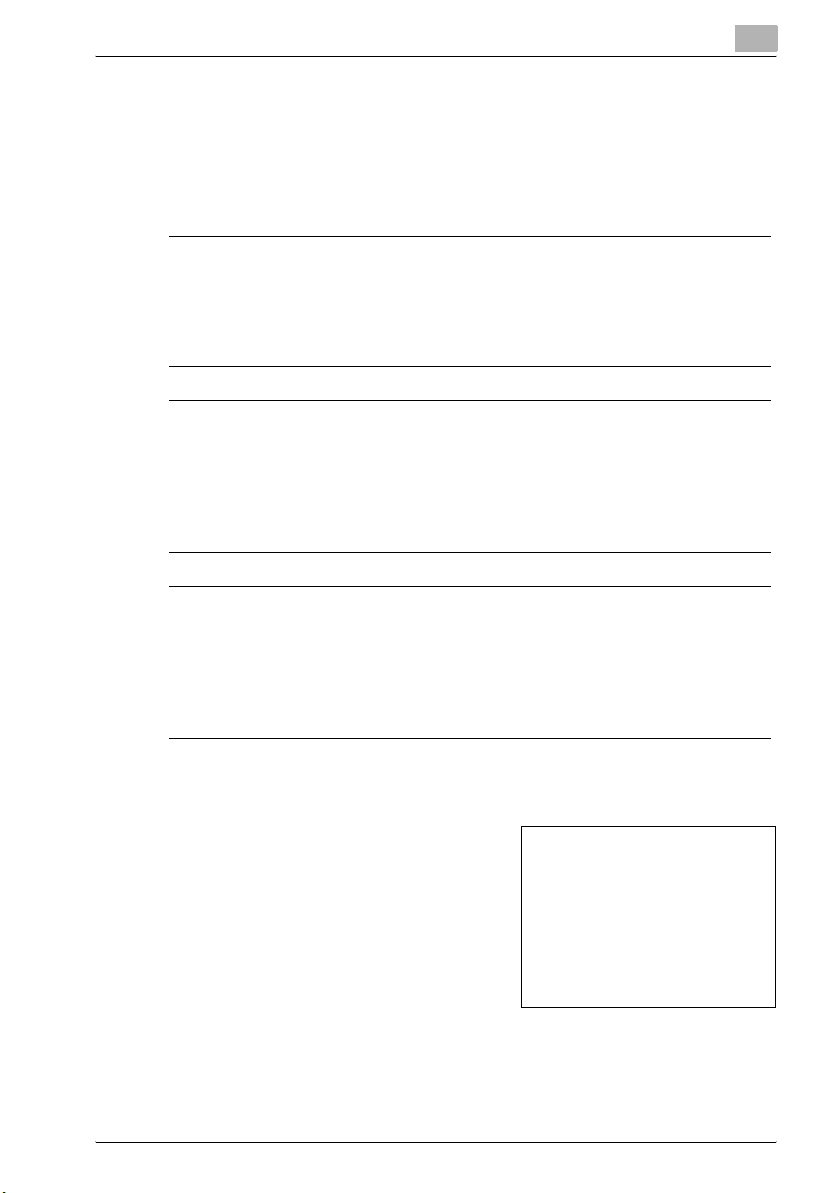
Indledning
1.5 Forklaring af reglerne i vejledningen
Symbolerne og tekstformaterne, som anvendes i denne betjeningsvejledning
er beskrevet nedenfor.
Sikkerhedsråd
6 FARE
Mangel på overholdelse af instrukserne, der er fremhævet herom,
kan medføre dødelig eller alvorlig skade på grund af elektricitet.
% Vær opmærksom på alle farer, således at personskader undgåes.
7 ADVARSEL
Hvis instruktioner, som er fremhævet på denne måde, ikke følges,
kan det medføre alvorlige personskader eller materielle skader.
% Overhold alle advarsler for at forhindre personskader og garantere en
sikker brug af maskinen.
7 FORSIGTIG
Hvis instruktioner, som er fremhævet på denne måde, ikke følges,
kan det medføre mindre personskader eller materielle skader.
% Overhold alle advarsler for at forhindre personskader og garantere en
sikker brug af maskinen.
1
Betjeningsrækkefølge
1 Tallet 1 formateret på denne måde
angiver første trin i en række af
handlinger.
Et indsat billede
2 Efterfølgende tal formateret som her
angiver efterfølgende trin i en række
af handlinger.
Tekst formateret på denne måde
?
giver yderligere hjælp.
% Tekst formateret på denne måde beskriver den handling, som
sikrer, at det ønskede resultat opnås.
bizhub C252 1-11
her viser, hvilke handlinger
der skal udføres
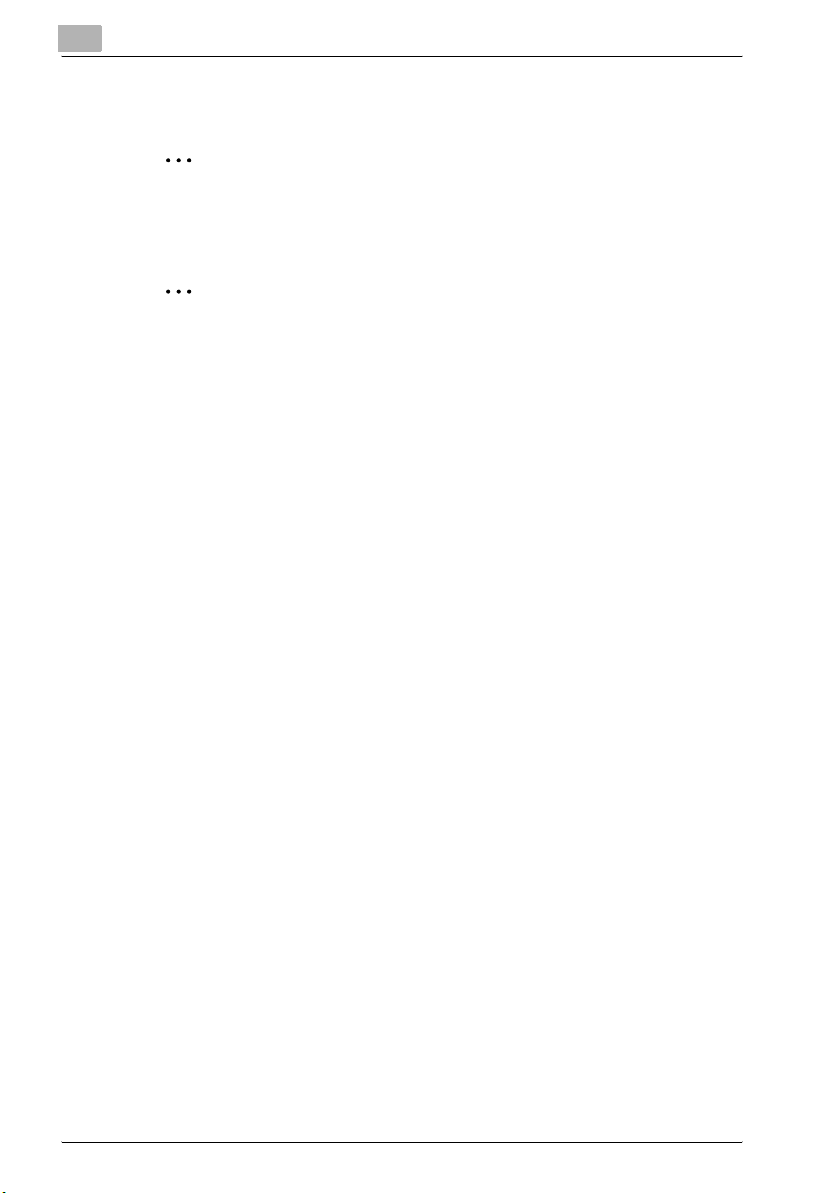
1
Indledning
Tips
2
Bemærk
Tekst, der er fremhævet på denne måde, indeholder nyttige oplysninger
og tips, som giver sikker brug af maskinen.
2
Husk
Tekst, som er fremhævet på denne måde, indeholder oplysninger, som
man bør huske på.
!
Detalje
Tekst, som er fremhævet på denne måde, indeholder yderligere
oplysninger.
Særlige tekstmarkeringer
[Stop] -tast
Navnene på kontrolpanelets taster skrives som vist ovenfor.
MASKININDSTILLING
Displaytekster skrives som vist ovenfor.
1-12 bizhub C252
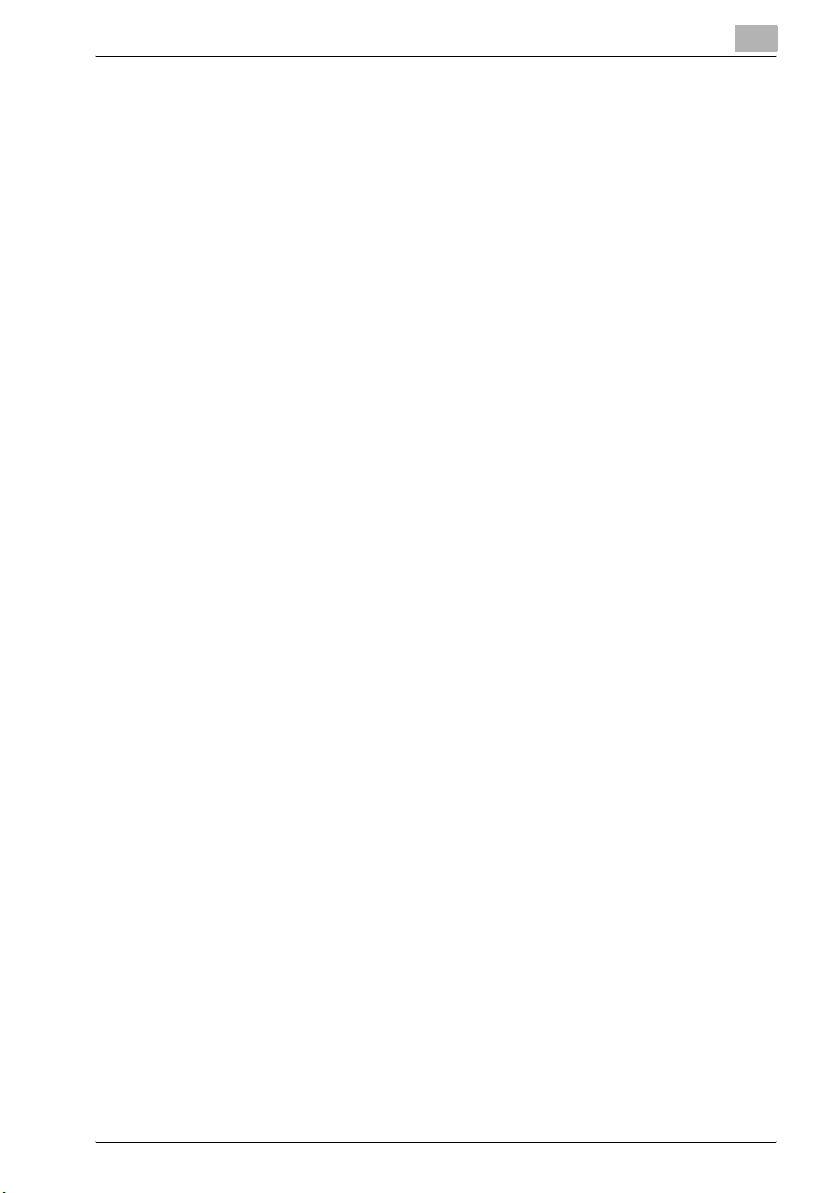
Indledning
1.6 Betjeningsvejledninger
Følgende betjeningsvejledninger er udarbejdet for denne maskine.
Betjeningsvejledning [Kopiering]
Denne vejledning indeholder oplysninger om grundlæggende betjening og
fremgangsmåder for de forskellige kopieringsfunktioner.
- Der henvises til denne betjeningsvejledning for detaljer om
fremgangsmåder for kopifunktioner, inklusive forholdsregler ved
installation/brug, tænd/sluk af maskinen, ilægning af papir, fejlfinding, så
som afhjælpning af papirstop.
Betjeningsvejledning [Netværksscanning]
Denne vejledning indeholder oplysninger om angivelse af
netværksindstillinger for standardudstyr og om udførelse af
scanningsfunktioner.
- I denne betjeningsvejledning finder du oplysninger om anvendelsen af
netværksfunktioner og brugen af scanning til e-mail, scanning til FTP og
scanning til SMB.
Betjeningsvejledning [Bakkehandlinger] <denne vejledning>
Denne vejledning indeholder oplysninger om, hvordan bakkerne anvendes.
- Der henvises til denne betjeningsvejledning for detaljer om
fremgangsmåder ved brug af bakker på harddisken.
1
Betjeningsvejledning [Forstørret display]
Denne betjeningsvejledning indeholder oplysninger om fremgangsmåden
ved brug af kopifunktion, netværksscanner og faxfunktioner under
funktionen Større display.
- Der henvises til denne betjeningsvejledning for detaljer om
fremgangsmåder i funktionen forstørret display.
Betjeningsvejledning [FK-502 Fax]
Denne vejledning indeholder oplysninger om fremgangsmåden ved brug af
faxen.
- I denne betjeningsvejledning finder du oplysninger om betjeningen af faxfunktionerne, der kan anvendes, når fax-kittet er installeret.
Betjeningsvejledning [Netværksfax]
Denne vejledning indeholder oplysninger om fremgangsmåden ved brug af
netværksfaxen.
- Se betjeningsvejledningen angående fremgangsmåden ved brug af
netværksfaxens funktioner (internetfax, SIP-fax og IP-adresse-fax).
bizhub C252 1-13
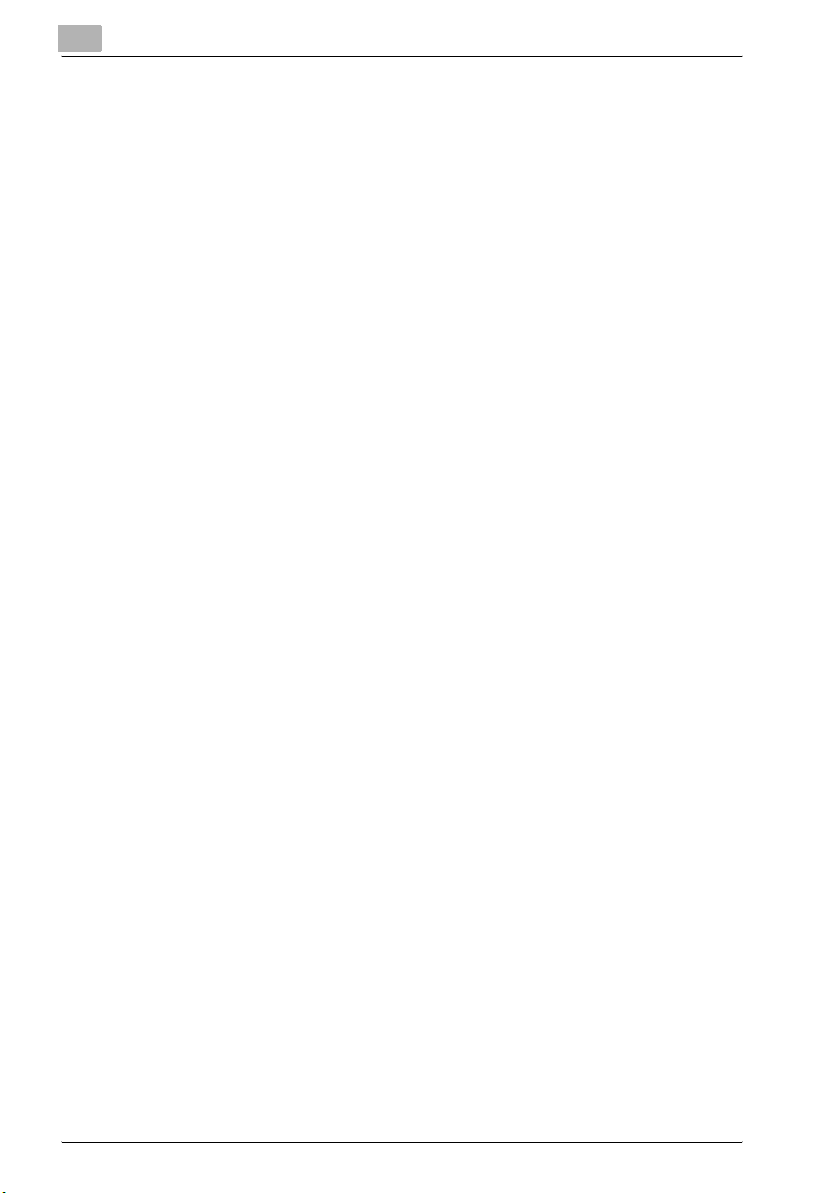
1
Indledning
Betjeningsvejledning [Udskrivning]
Denne vejledning indeholder oplysninger om brugen af den indbyggede
standard-printer-controller.
- Yderligere oplysninger om udskrivningsfunktionerne finder du i
betjeningsvejledningen (PDF-fil) på cd-rom'en med brugersoftware.
1-14 bizhub C252
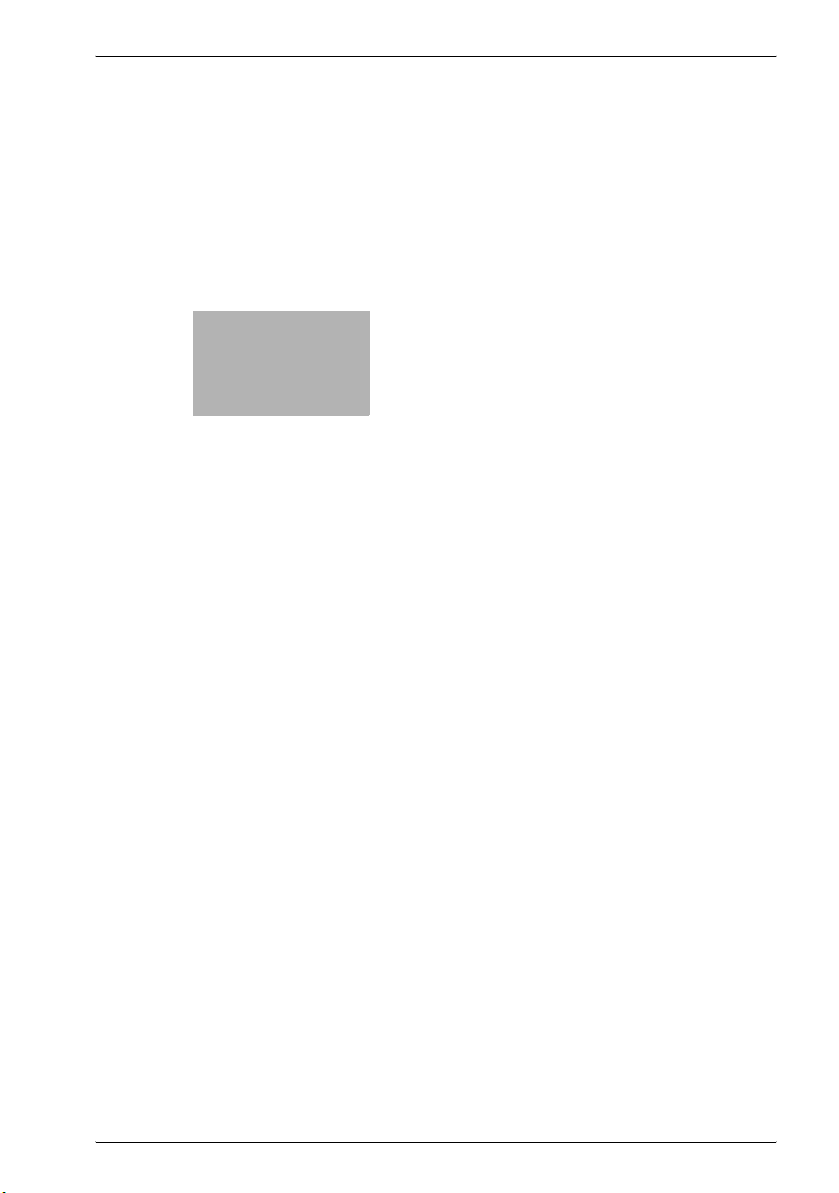
2
Oversigt over bakkens
funktioner
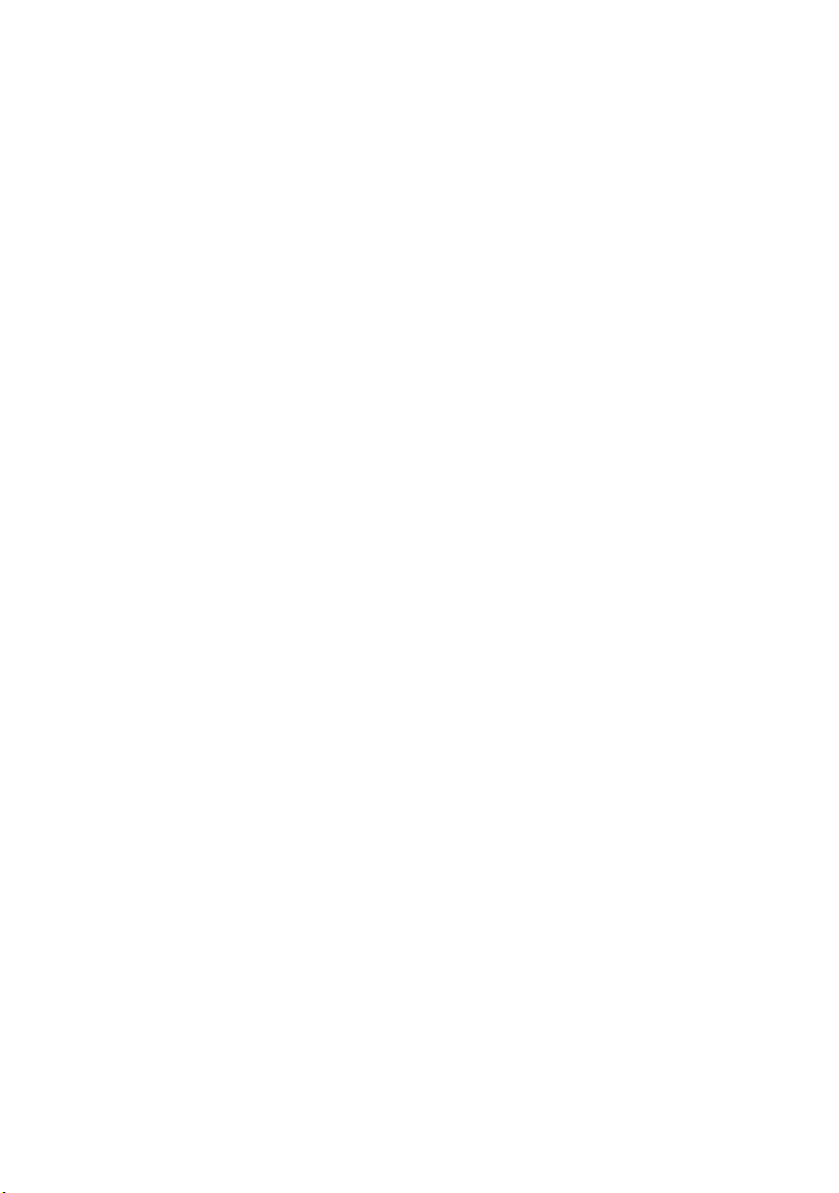
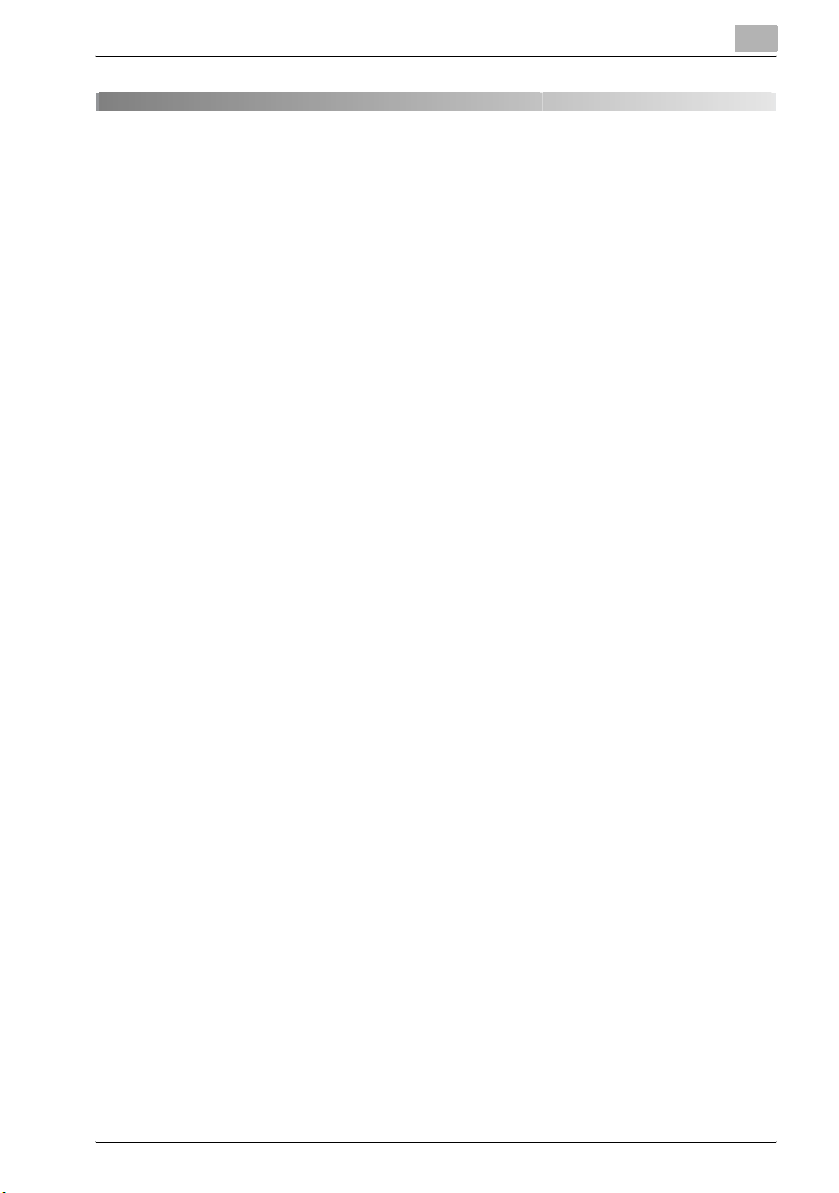
Oversigt over bakkens funktioner
2 Oversigt over bakkens funktioner
2.1 Bakkefunktioner
Bakkefunktionerne muliggør lagring af dokumentdata på maskinens
indbyggede harddisk, så de kan udskrives på et senere tidspunkt. De
dokumenter, der kan lagres, er data, som er scannet til kopiering, modtagne
fax samt lagrede scanningsdata. Data lagres i en bakke ved at oprette
bakksen og derefter lagre dataene i den angivne bakke.
De lagrede data kan udskrives, sendes pr. e-mail eller sendes til en
FTP-server eller en computer. Ved hjælp af bakkefunktionerne kan
dokumenter let scannes flere gange, og dataene kan lagres på separate
computere.
2
bizhub C252 2-3
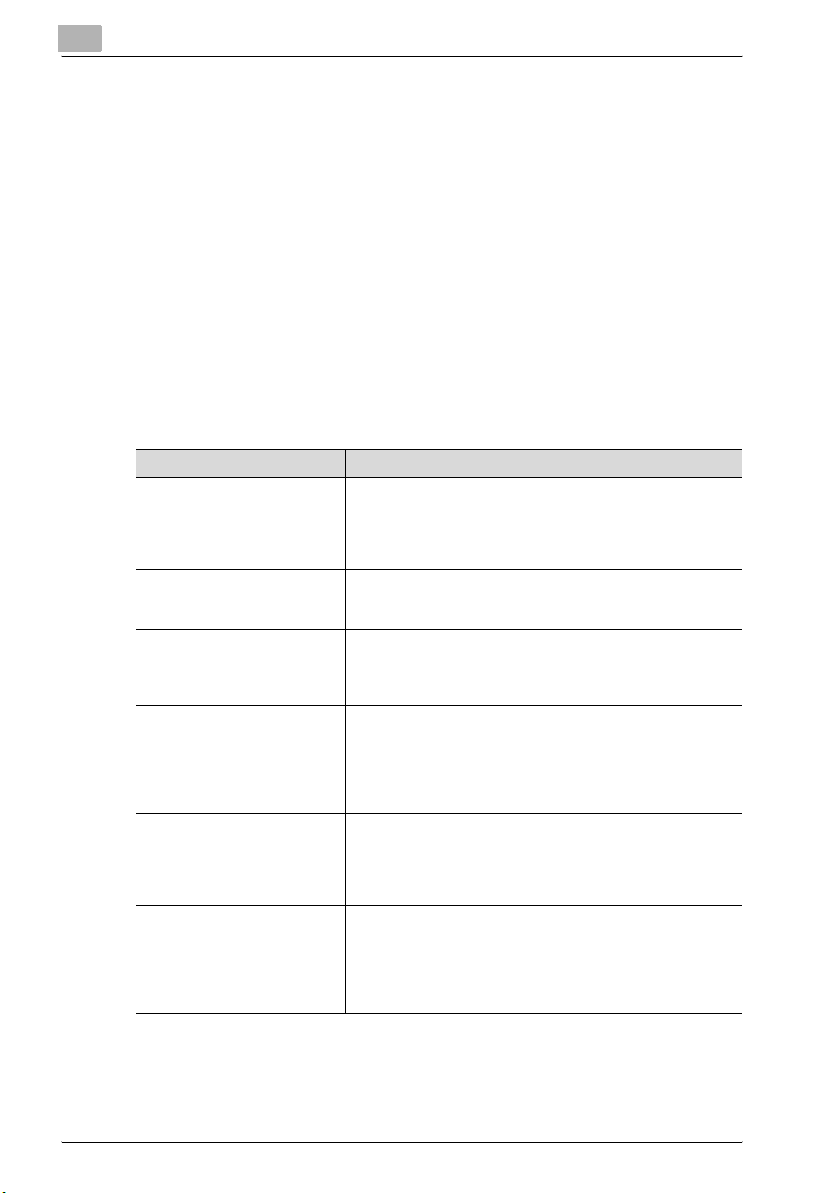
2
Oversigt over bakkens funktioner
Bakketyper
Der findes flere bakketyper til forskellige formål. Der kan oprettes 1.000
bakker i denne maskine. Bakkerne kan tildeles numre mellem 1 og
999.999.999.
- Offentlige/personlige brugerbakker
Der kan angives to bakketyper: "Offentlig" og "Personlig". Offentlige
brugerbakker kan anvendes af alle brugere. Adgang til bakken kan være
begrænset med en adgangskode. Personlige brugerbakker kan
anvendes af enkeltpersoner. Hvis der er anvendt
brugerautentificeringsindstillinger, er der kun adgang til bakken for de
brugere, der er logget på.
- Systembrugerbakker
Dette er bakker, som er oprettet fra fabrikken. Der findes seks typer
systembrugerbakker. Flere detaljer om brug af systemet brugerbakker
findes i den respektive betjeningsvejledning.
Bakkens navn Beskrivelse
Brugerbakke for Bulletin Board Dette vises, når fax-kit FK-502 (ekstraudstyr) er installeret.
Brugerbakke for TX-opkald Dette vises, når fax-kit FK-502 (ekstraudstyr) er installeret.
Brugerbakke for sikker udskrift Der kan lagres fortrolige dokumenter i denne bakke. Der skal
Brugerbakke for RX-hukommelse
Brugerbakke for kommentar Denne bakke bruges, når der tilføjes et billede af dato/tid eller
Re-TX User Box Dette vises, når fax-kit FK-502 (ekstraudstyr) er installeret.
Der kan lagres dokumenter i denne bakke, der kan bruges
som opslagstavle. Der kan oprettes yderligere maks. 10 bakker i en brugerbakke for bulletin board. For nærmere detaljer,
se betjeningsvejledningen [Fax].
Der kan registreres data for polling-transmissioner i denne
bakke. For nærmere detaljer, se betjeningsvejledningen [Fax].
indtastes en adgangskode for at få adgang til dokumentet.
Der kan lagres maks. 200 dokumenter. For nærmere detaljer,
se betjeningsvejledningen [Udskrivning].
Dette vises, når fax-kit FK-502 (ekstraudstyr) er installeret.
Modtagne faxdokumenter gemmes i denne bakke, når “RX
hukommelse” er stillet på "ON".
Når der modtages en fax, som ikke skal udskrives, kan den
lagres og udskrives på et senere tidspunkt. For nærmere detaljer, se betjeningsvejledningen [Fax].
nummer til dokumentdata gemt i scanningsfunktion før routing af det.
Der findes flere oplysninger om lagring af dokumenter i bakker
for kommentar i betjeningsvejledningen [Netværksscanning].
Hvis et dokument ikke heller ikke kunne sendes efter et genopkald, fordi modtageren var optaget, gemmes dokumentet
temporært i denne bakke.Det gemte dokument kan senere
sendes til den samme modtager.
For nærmere detaljer, se betjeningsvejledningen [Fax].
2-4 bizhub C252
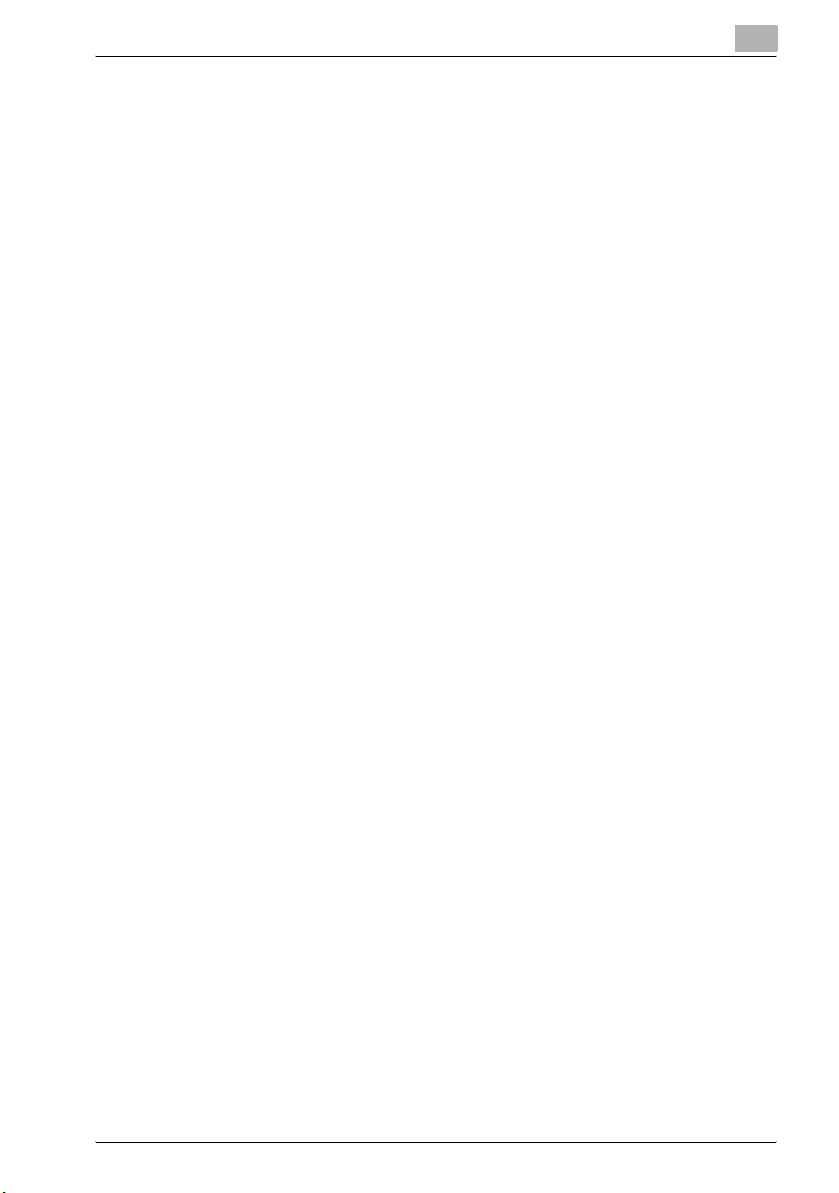
Oversigt over bakkens funktioner
2.2 Tilgængelige bakkefunktioner
Lagring af dokumenter
Kopier, som fremstilles på maskinen, afsendte faxmeddelelser og scannede
dokumentdata kan alle lagres i bakker. Yderligere detaljer om brug af hver
funktion findes på siderne nedenfor eller i betjeningsvejledningen [Fax].
Oplysninger om kopidata findes i “Lagring af kopier i bakker” på side 3-7.
Oplysninger om scanningsdata findes i “Lagring af scanninger i bakker” på
side 3-11.
Fax: Betjeningsvejledning [Fax]
Udskrivning: Betjeningsvejledning [Udskrivning]
Flytning/kopiering af dokumenter i bakken
Dokumentdata, som er lagret i en bakke, kan flyttes eller kopieres til en
anden bakke. Der findes yderligere oplysninger i “Flytning af dokumentdata”
på side 4-9 og “Kopiering af dokumentdata” på side 4-11.
Ændring af dokumentnavn
Det navn, der er tildelt dokumentdata, kan ændres. Der findes yderligere
oplysninger i “Ændring af dokumentnavn” på side 4-8.
2
Sletning af dokument
Data, som er udskrevet, eller som ikke skal bruges mere, kan slettes.
Yderligere oplysninger i “Sletning af dokumentdata” på side 4-7.
Ændring af indstillinger
Før dokumentdata udskrives, kan der angives indstillinger som f.eks.
indstillinger for efterbehandling, indbindingsposition, samt om der skal
udskrives en forside. Yderligere oplysninger i “Udskrivning af
dokumentdata” på side 4-13.
bizhub C252 2-5
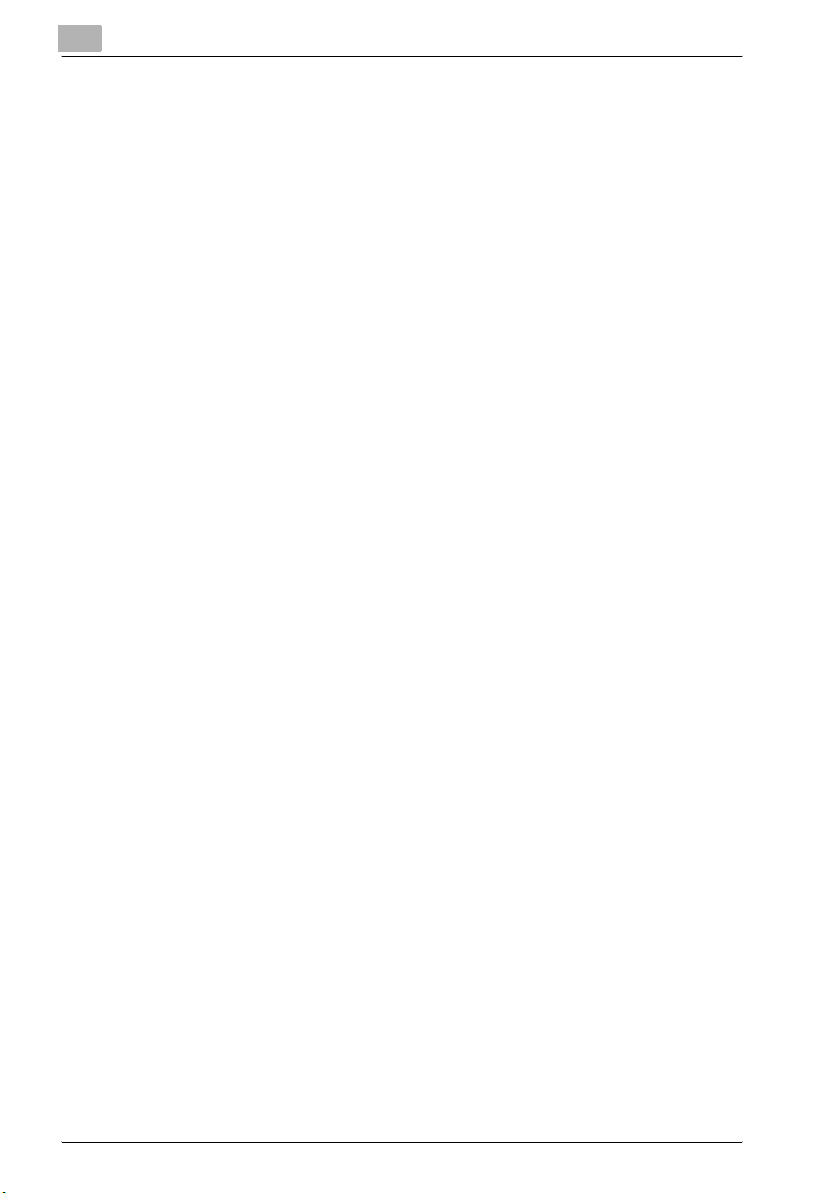
2
Oversigt over bakkens funktioner
Udskrivning af dokument
Dokumentdata gemt i kopieringsfunktion eller gemt med printerdriver kan
udskrives. Hvert dokument kan udskrives separat, eller der kan vælges
maks. 10 dokumenter, som udskrives samlet. Det kaldes "kombineret
udskrivning". Hvis scan accelerator-kit SA-501 (ekstraudstyr) er installeret,
kan data gemt fra scanningsfunktion også udskrives. Hvis scan acceleratorkit SA-501 (ekstraudstyr) er installeret, kan data gemt fra scanningsfunktion
også udskrives.
Der findes flere oplysninger om udskrivning i “Udskrivning af dokumentdata”
på side 4-13. Der findes flere oplysninger om kombineret udskrivning i
“Kombineret udskrivning” på side 4-40.
Overførsel af dokument
Dokumentdata, som er lagret i scanningsfunktionen, kan sendes som
vedhæftet fil i e-mails eller til en FTP-server eller en delt mappe på en
computer. Derudover kan et faxdokument også routes.
For nærmere detaljer, se betjeningsvejledningen [Fax].
Faxning af dokument
Dokumentdata, som er lagret i faxfunktionen, kan sendes som fax.
For nærmere detaljer, se betjeningsvejledningen [Fax].
2-6 bizhub C252
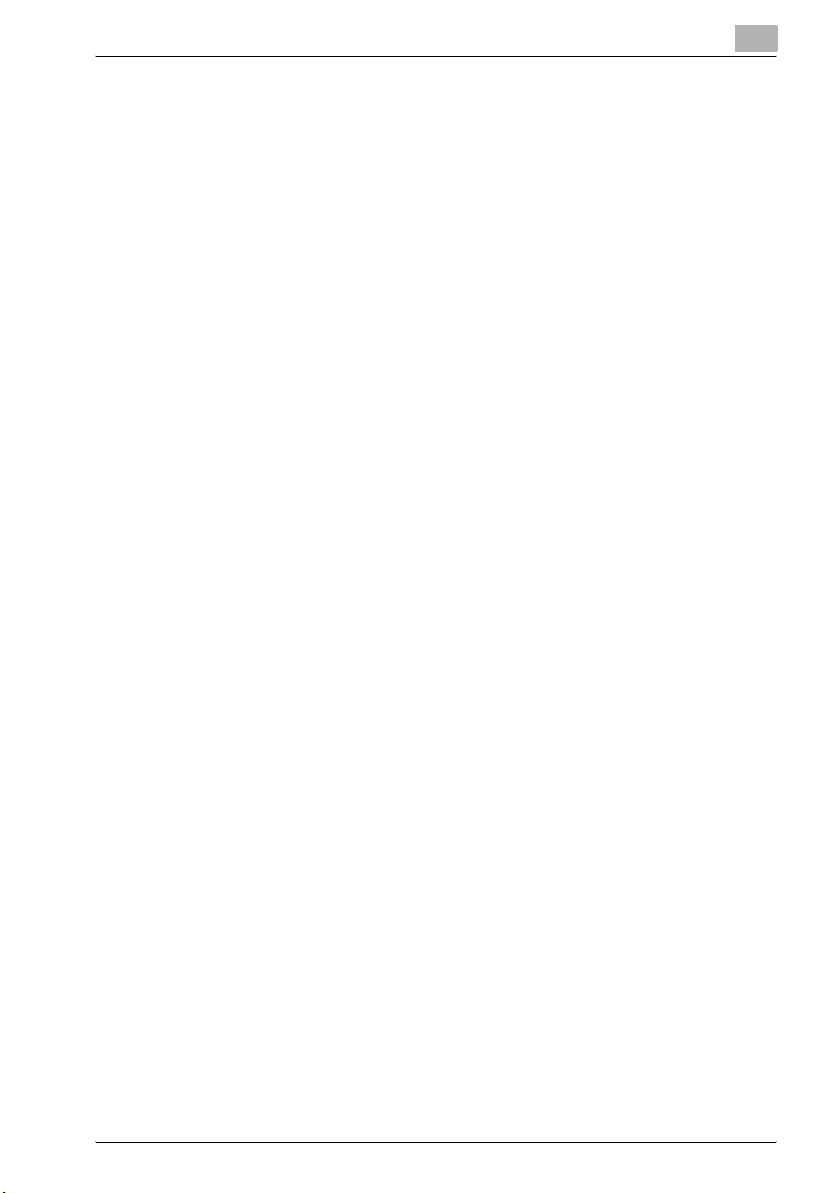
Oversigt over bakkens funktioner
2.3 Angivelse af indstillinger for brug af bakkefunktionerne
Før bakkefunktionerne anvendes, bør nedenstående indstillinger foretages.
Registrering og angivelse af bakkeindstillinger
Registrér de bakker, hvor der skal lagres data.
Bakker kan oprettes ved hjælp af maskinens berøringspanel eller ved brug
af PageScope Web Connection via en webbrowser på en computer i
netværket.
!
Detalje
Se følgende afsnit for registrering og angivelse af modtagerindstillinger.
“Registrering af bakker” på side 7-6
“Åbning af bakke (Brugerfunktion)” på side 8-19
2
bizhub C252 2-7
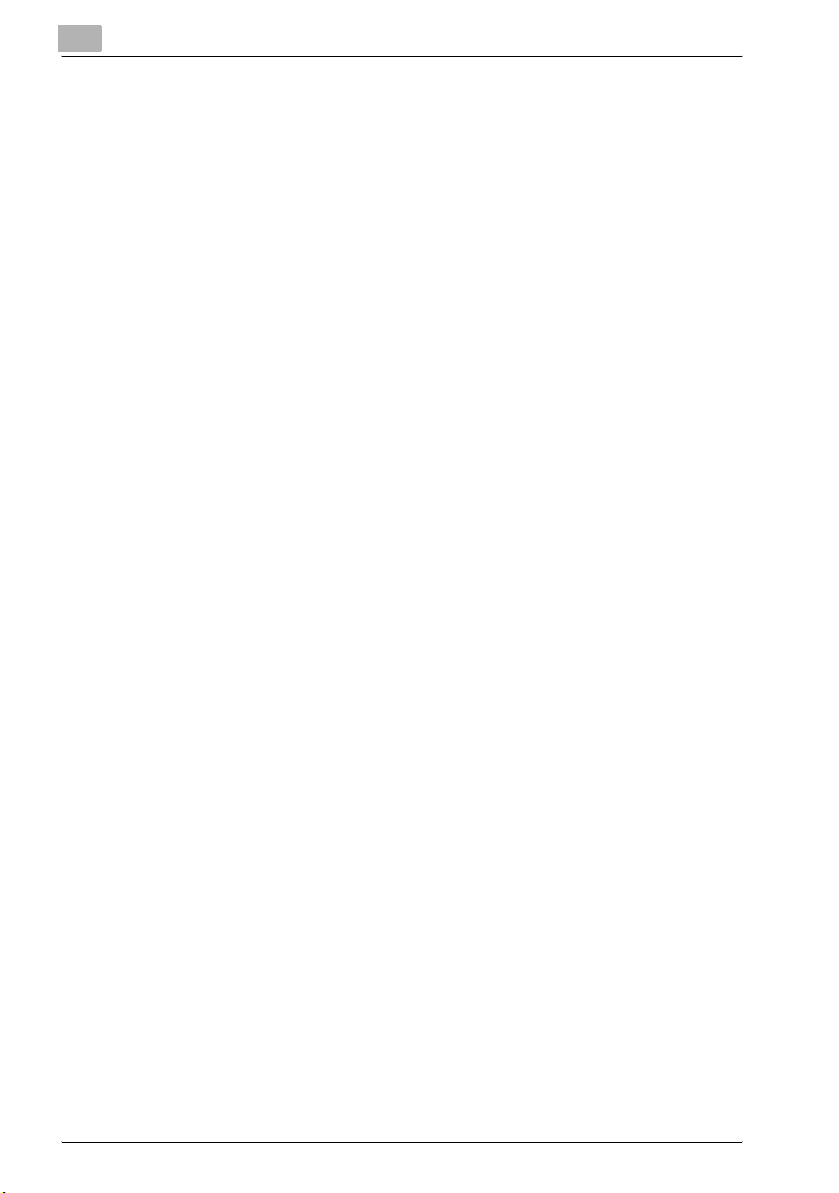
2
Oversigt over bakkens funktioner
2-8 bizhub C252
